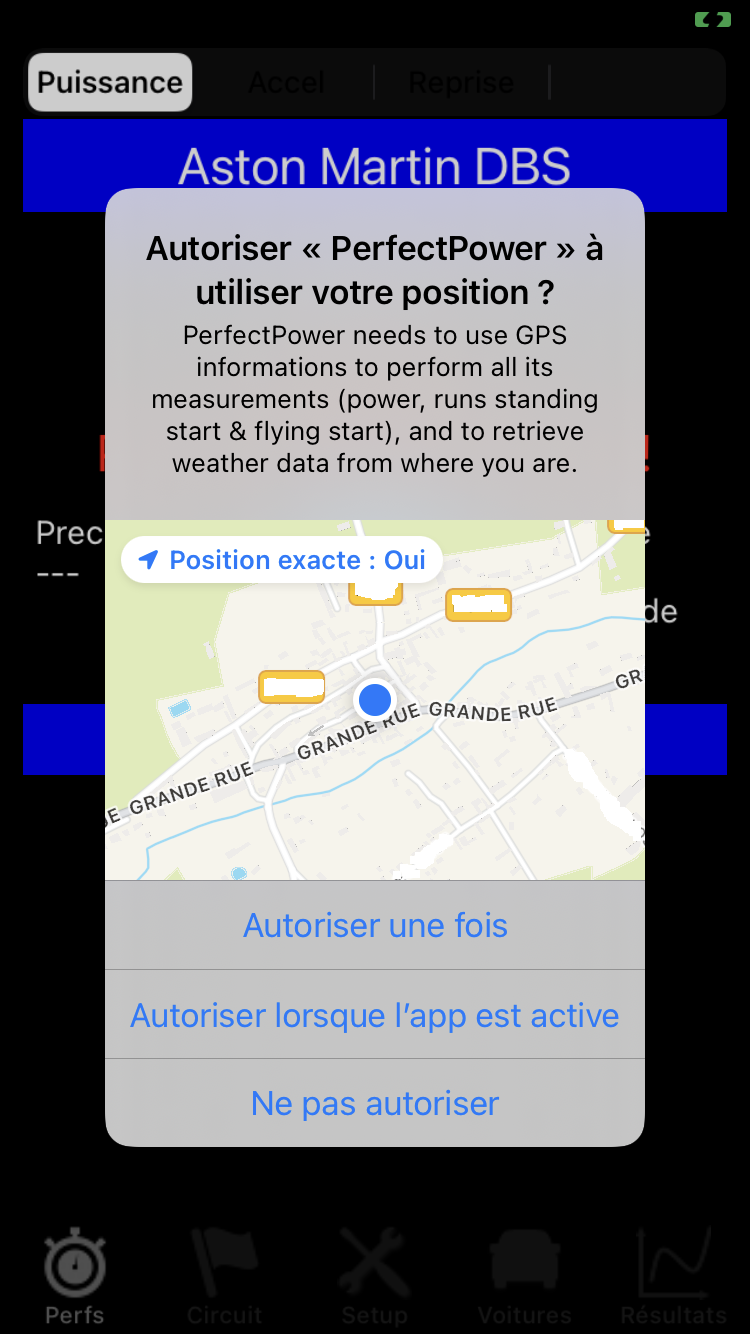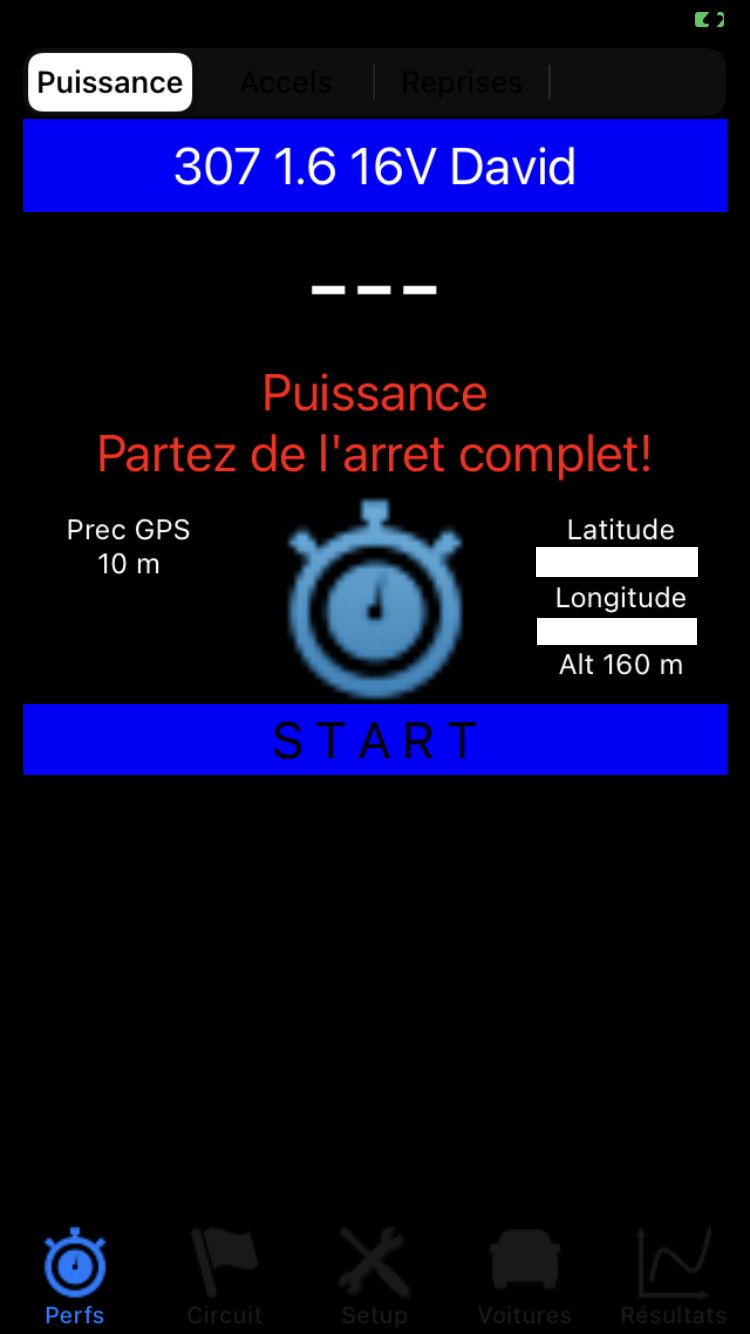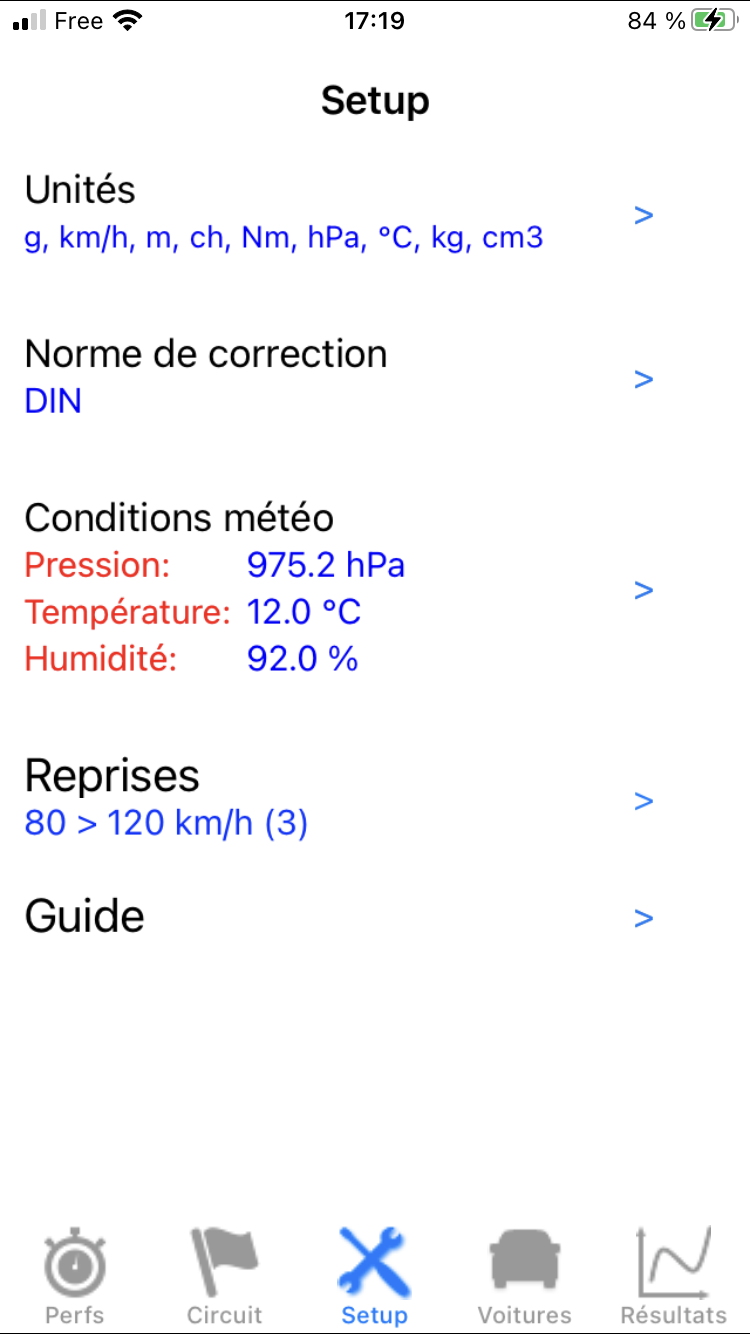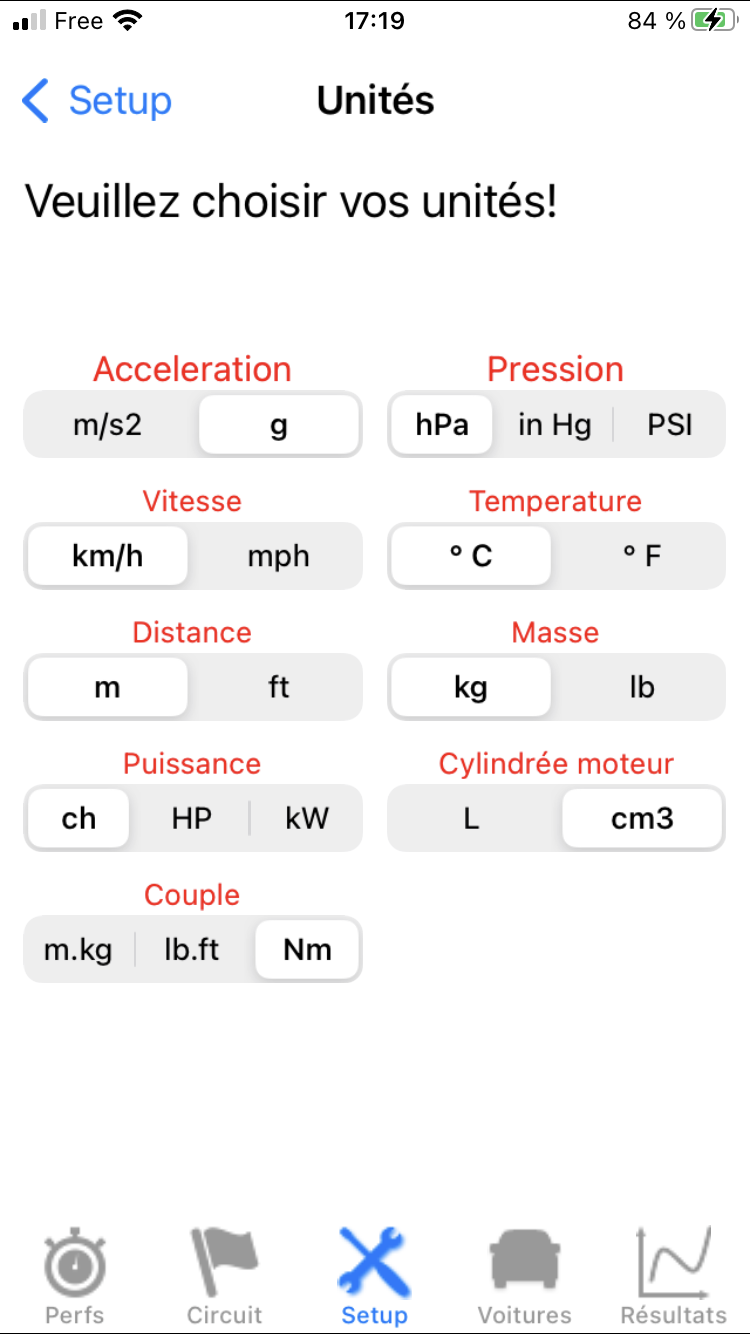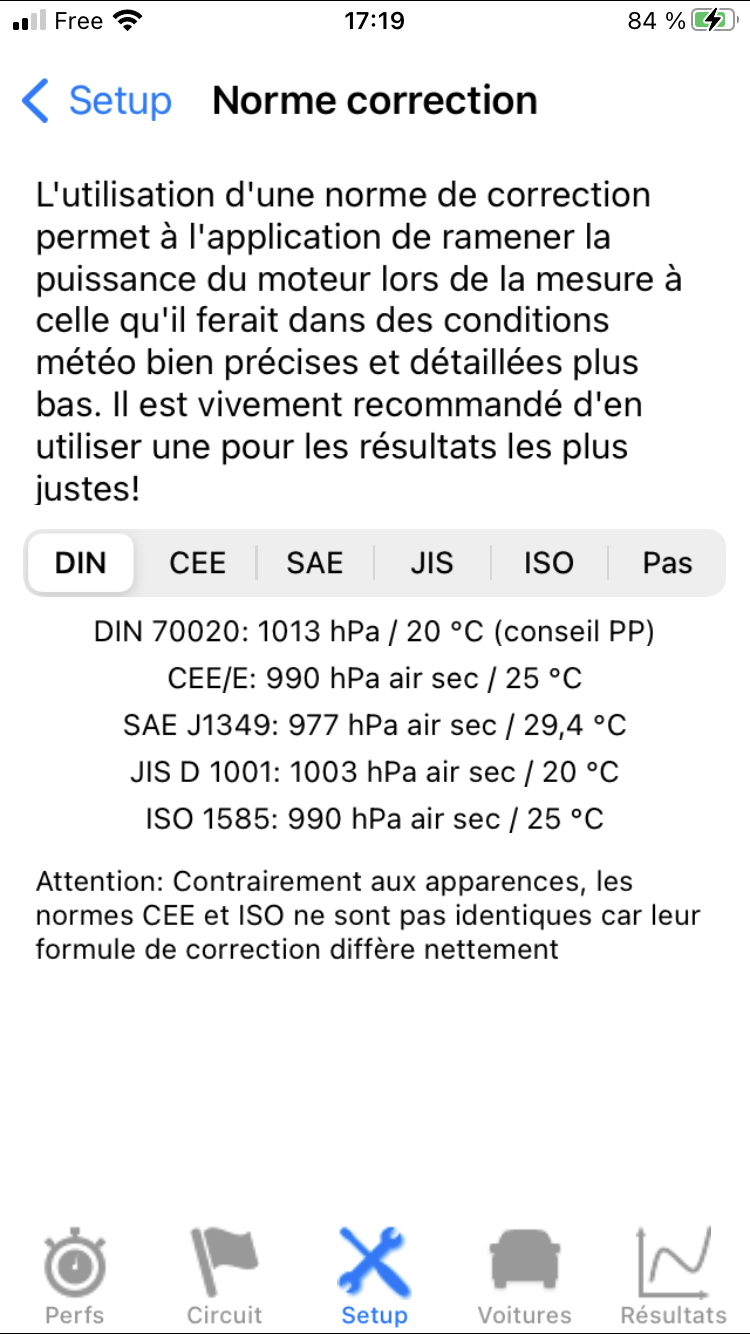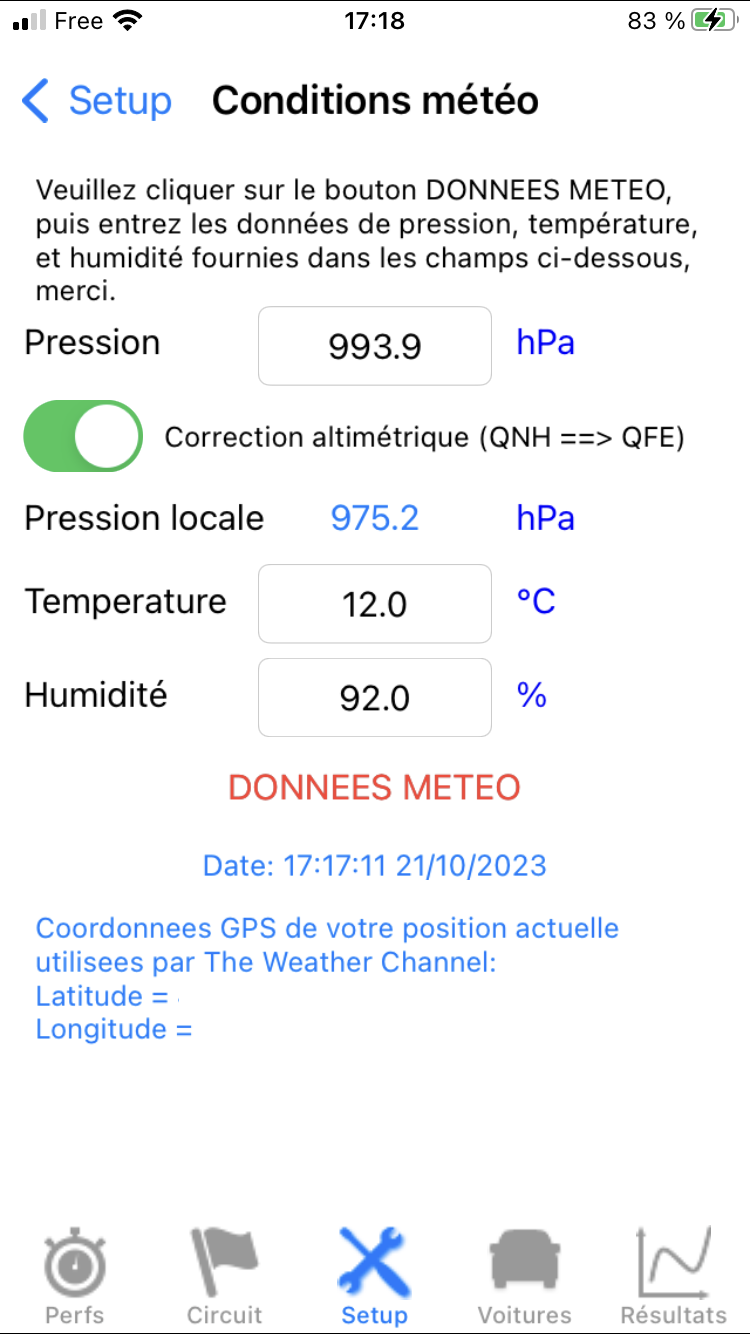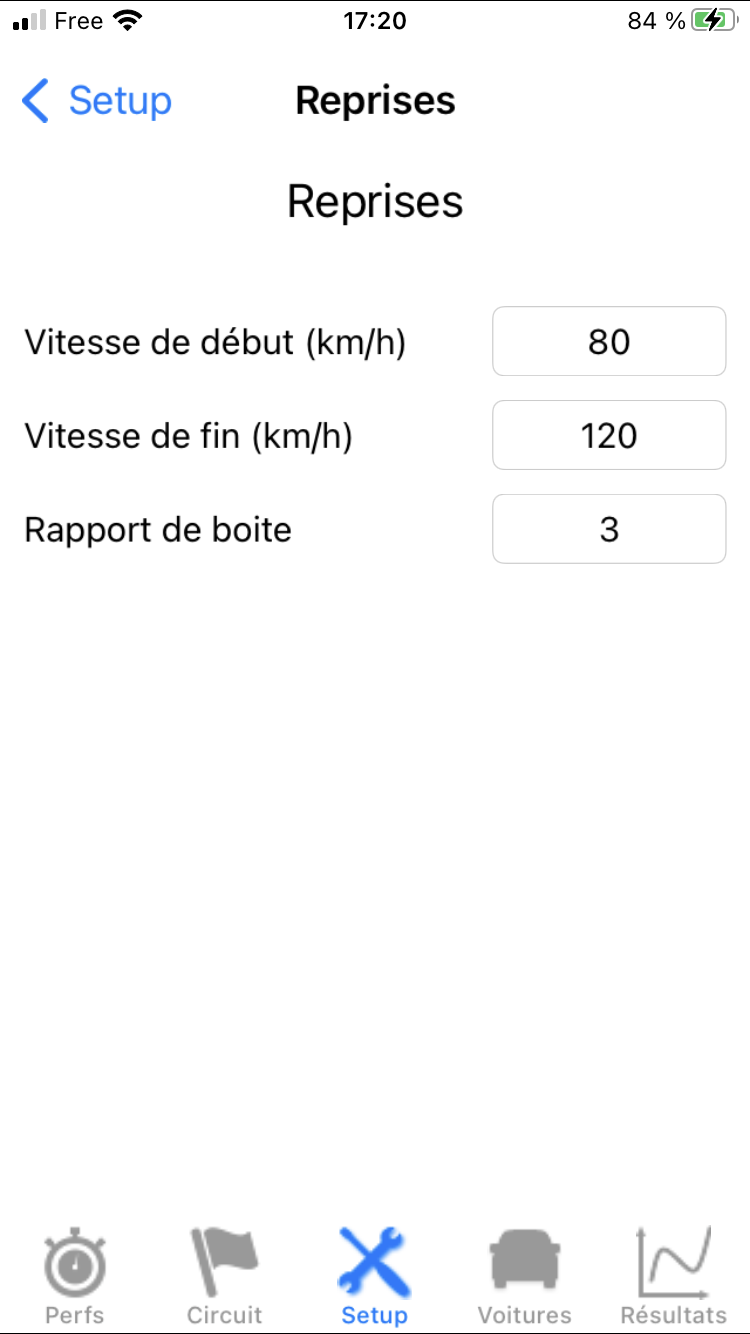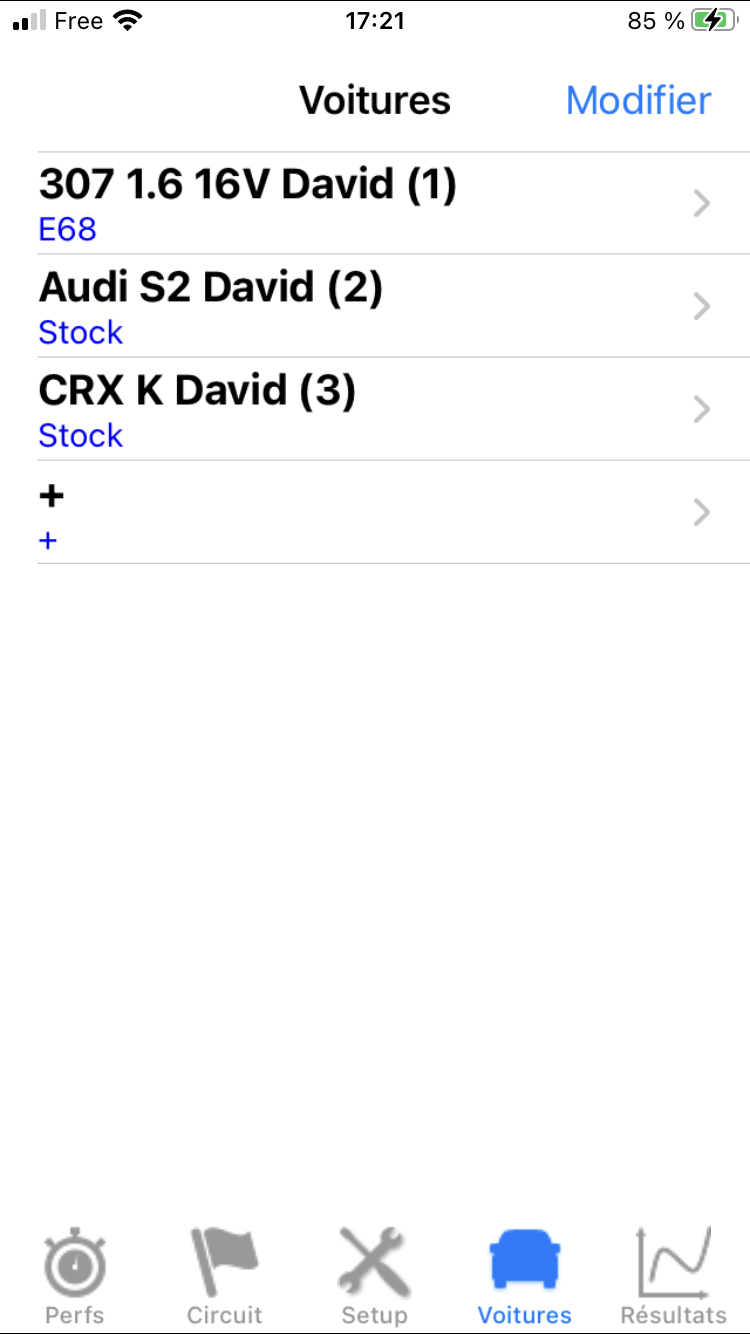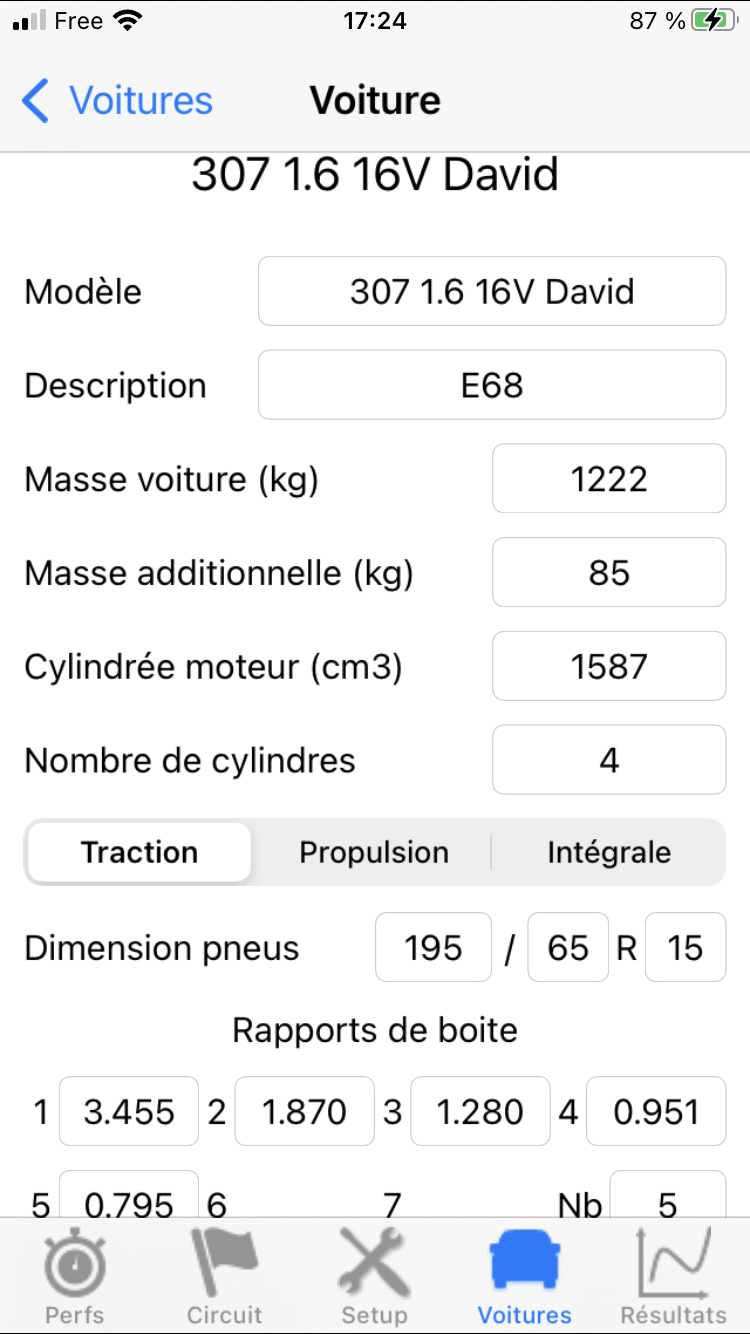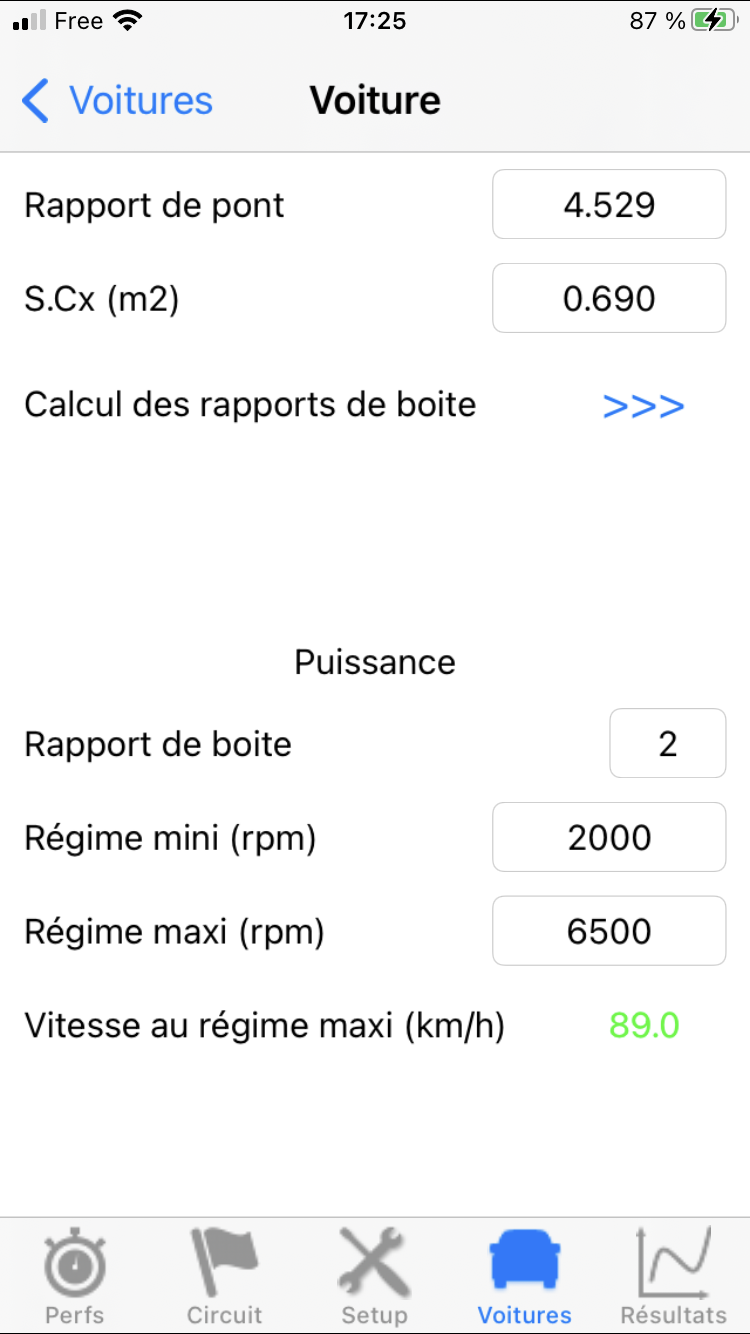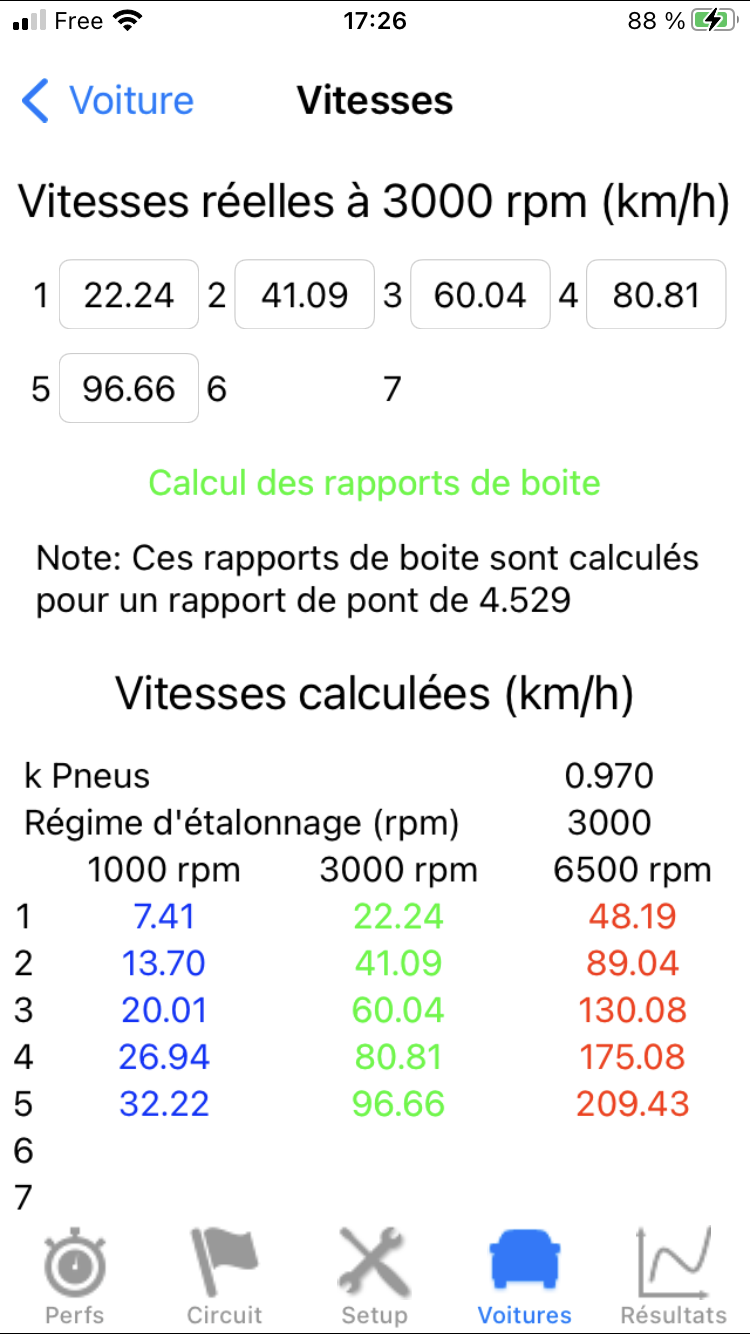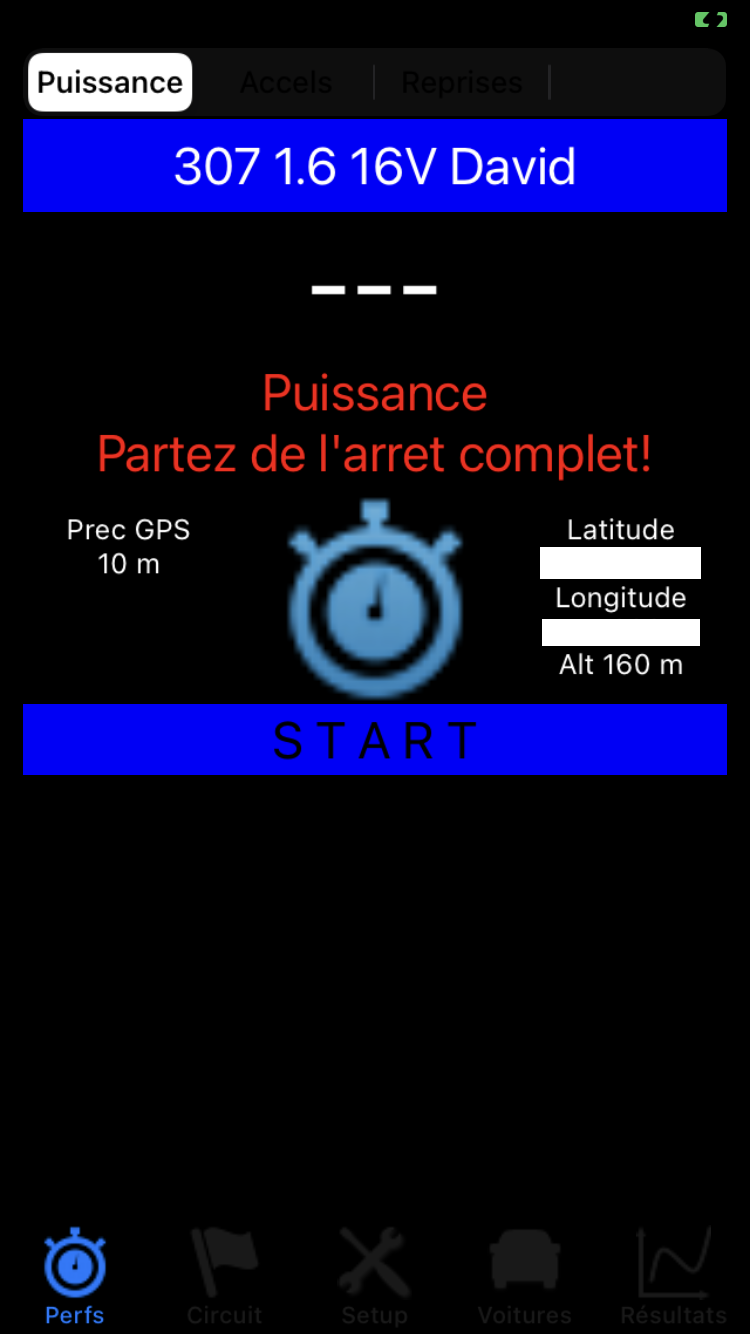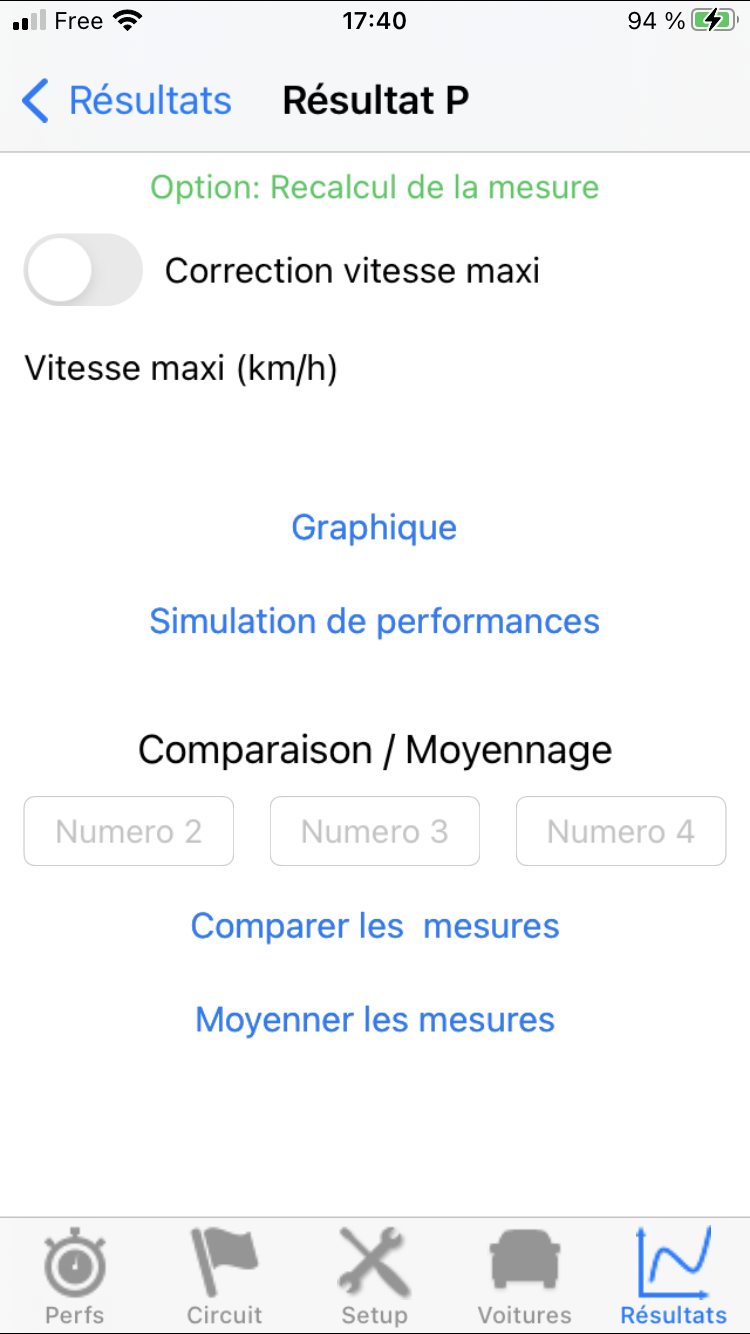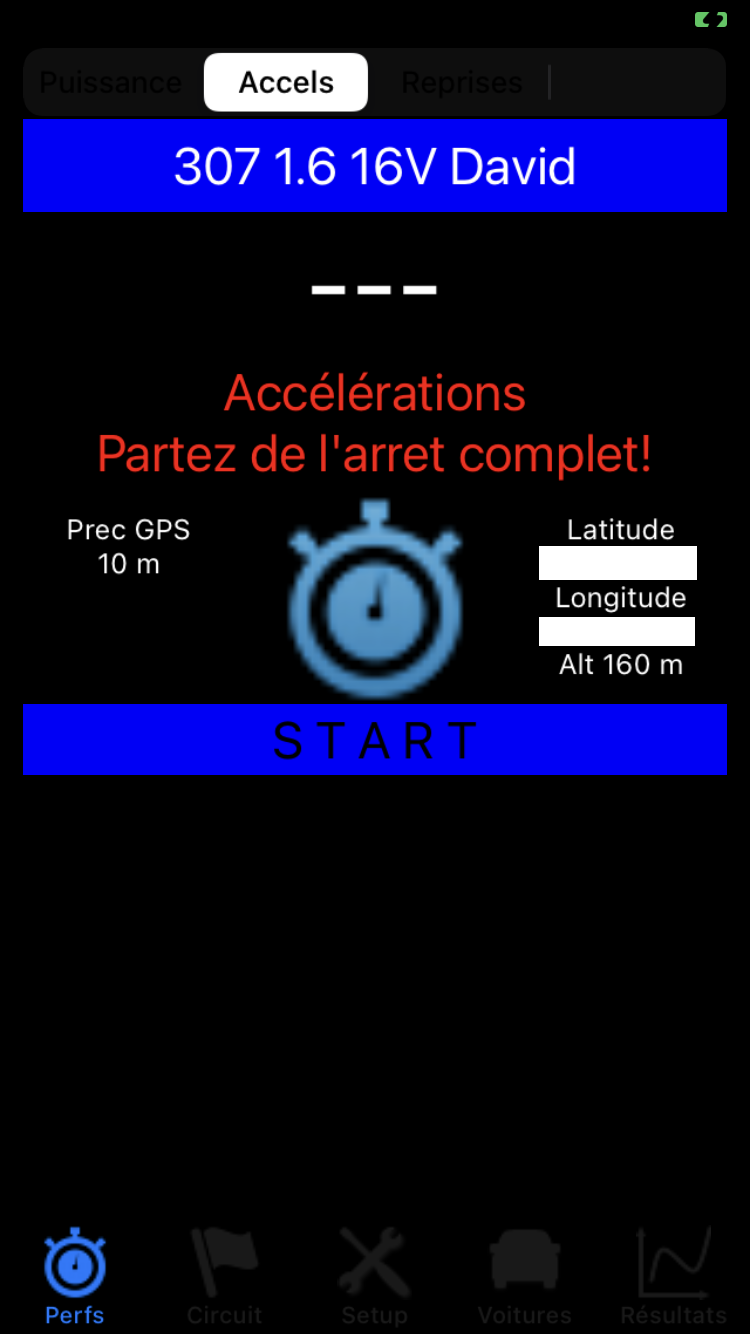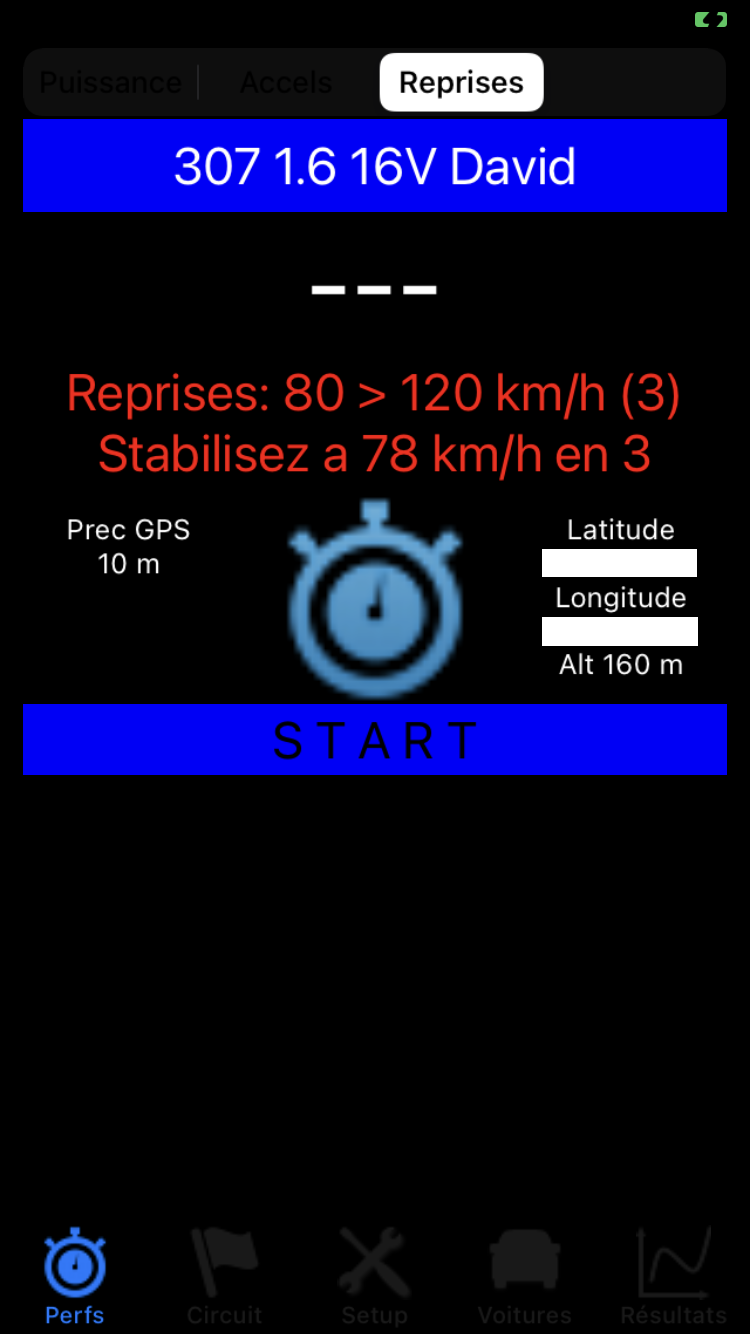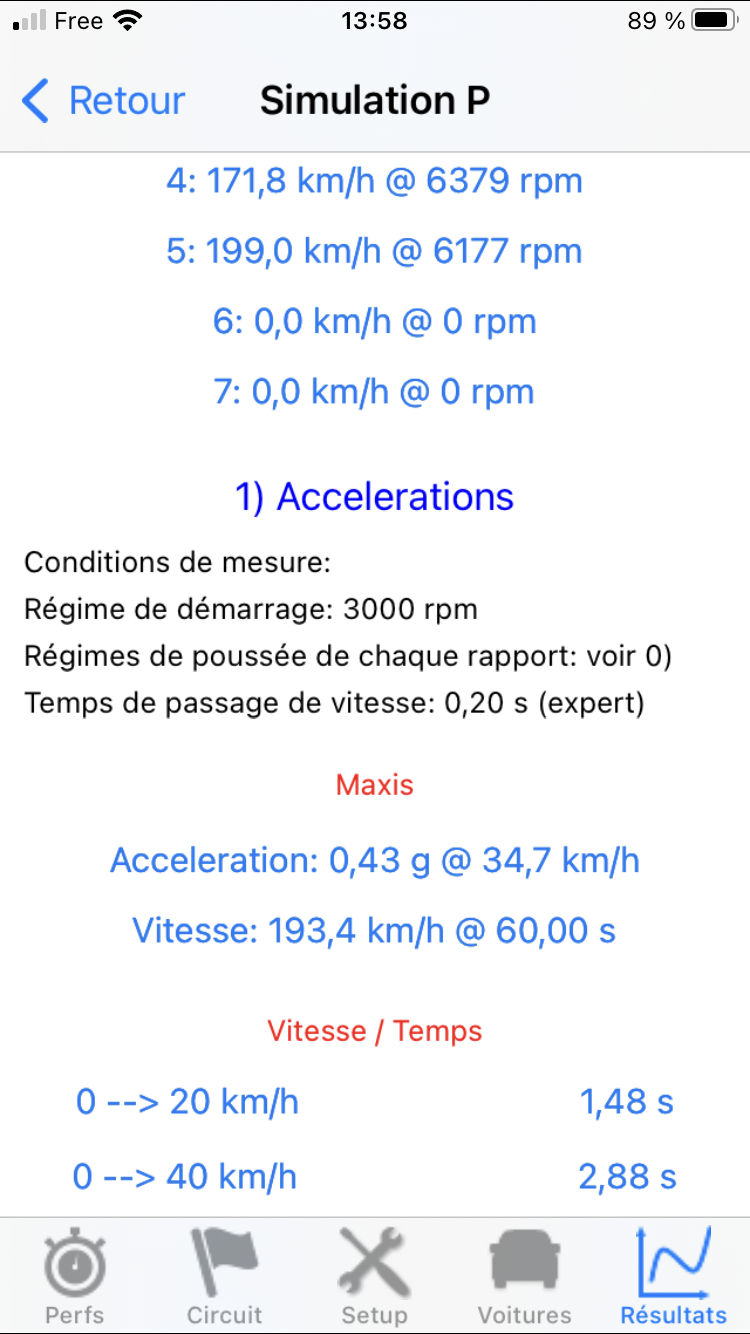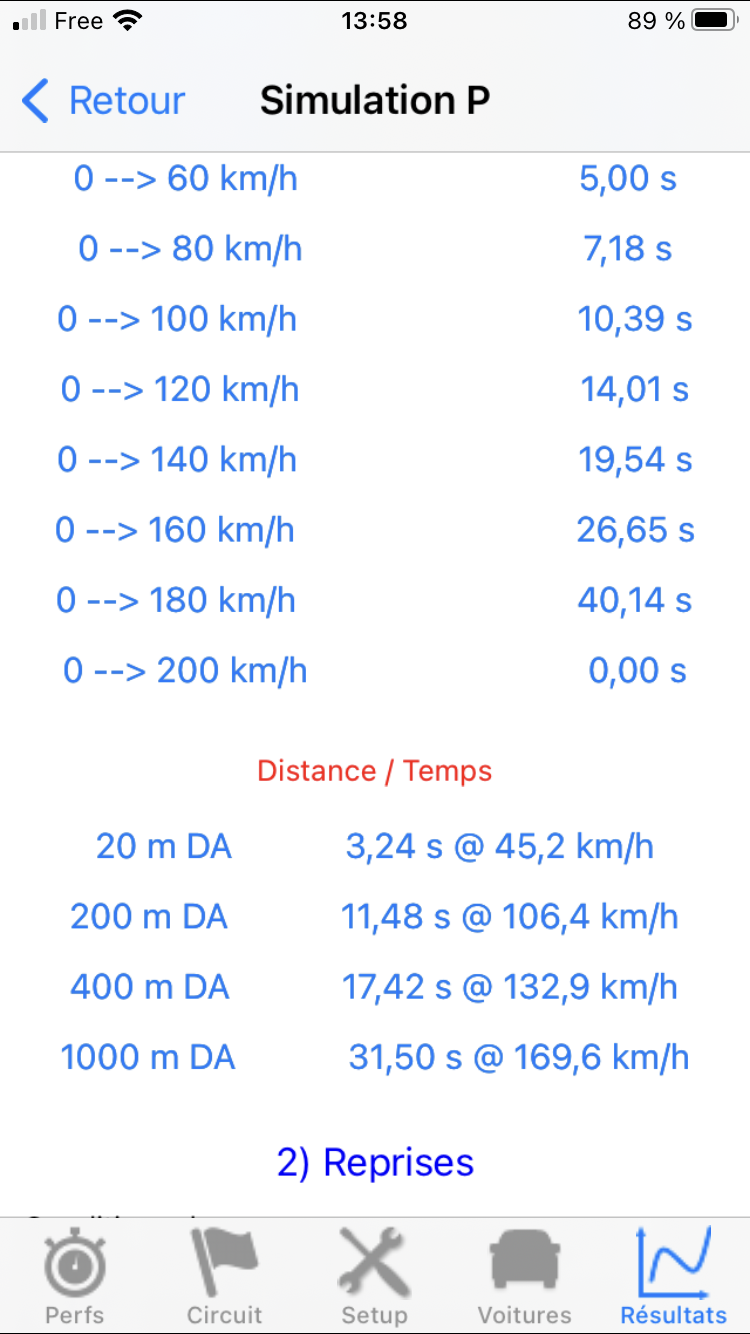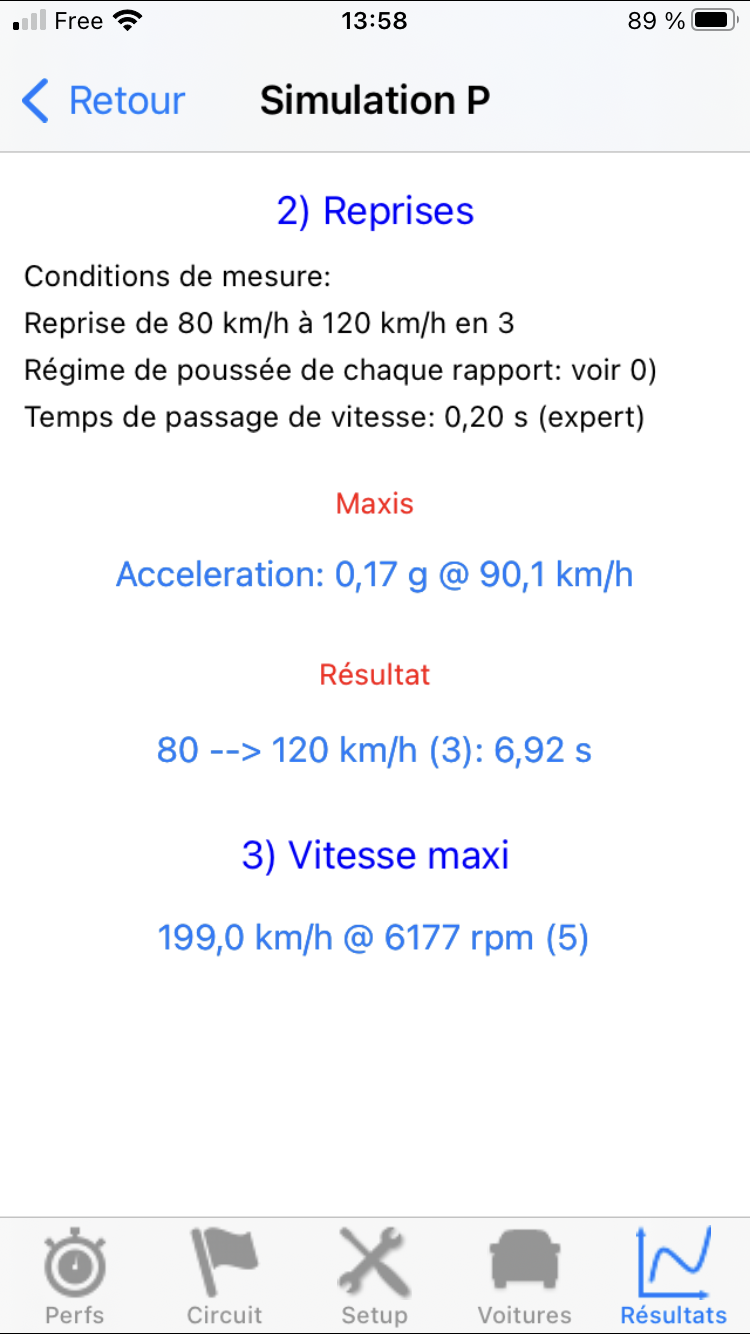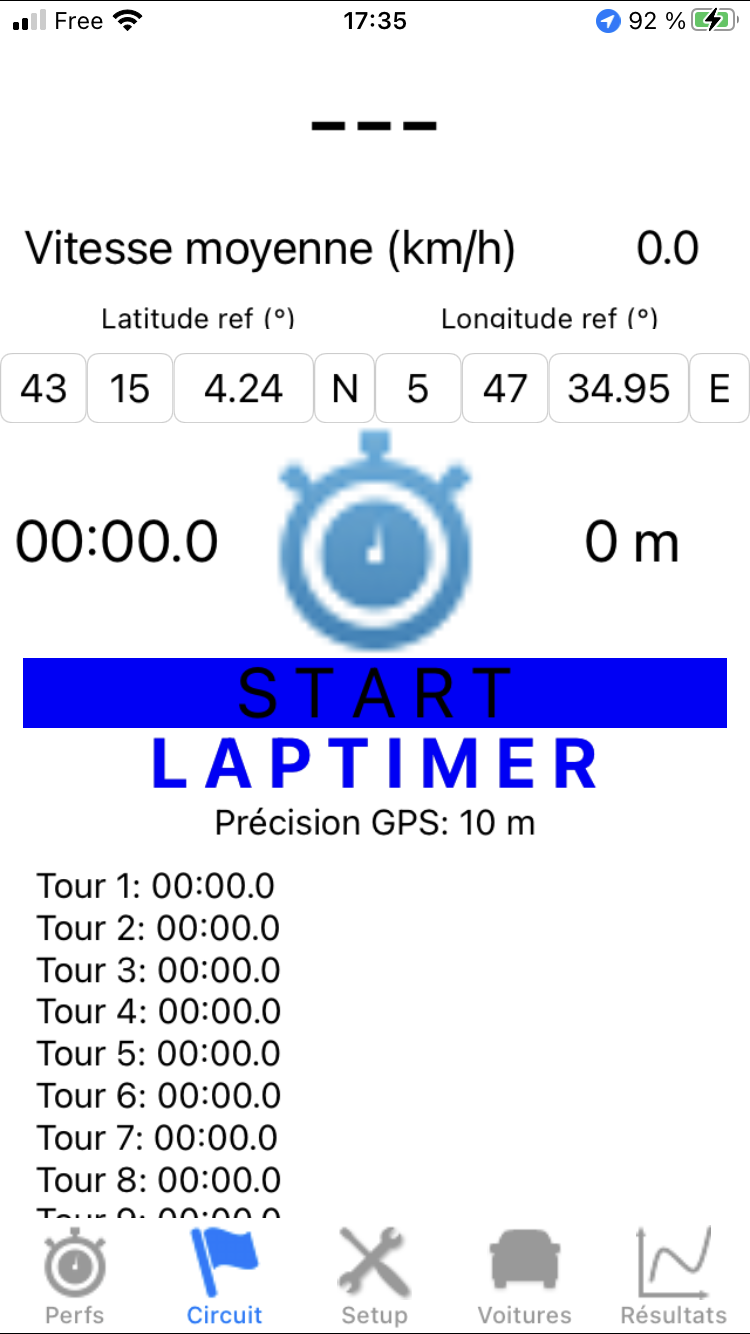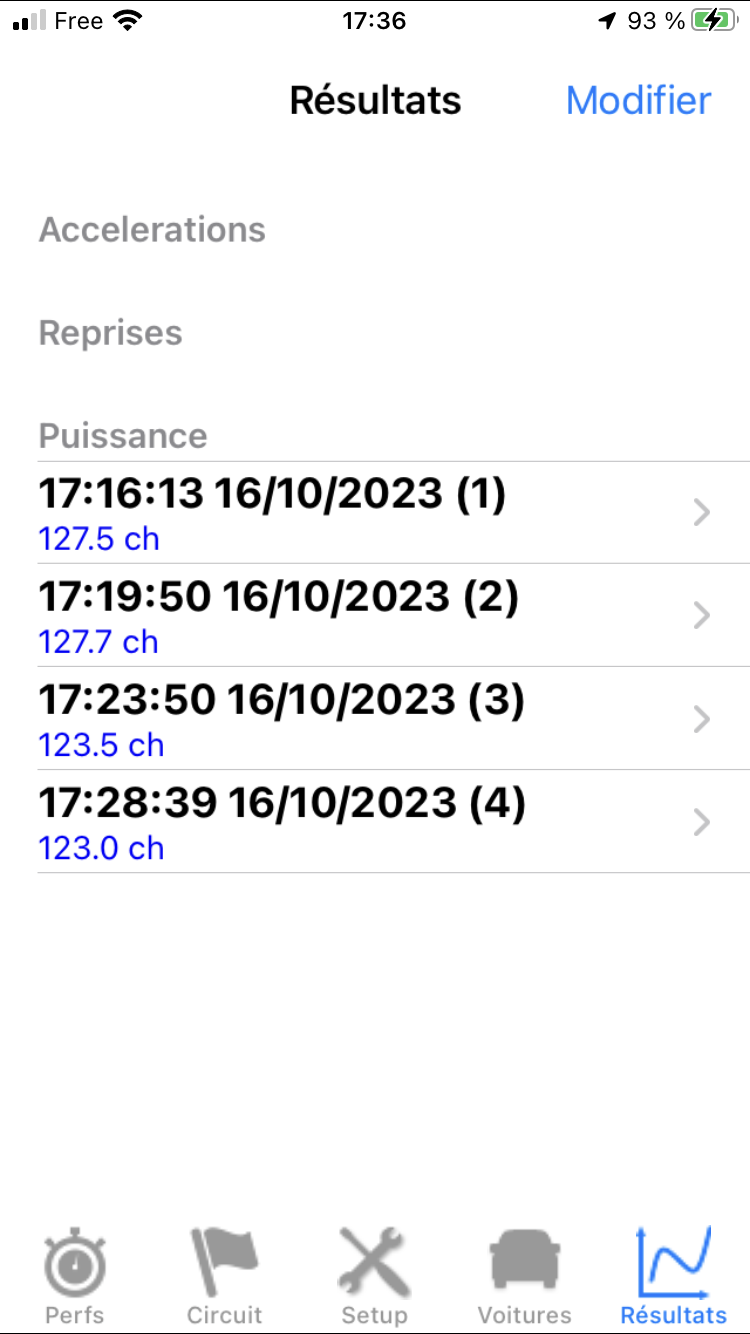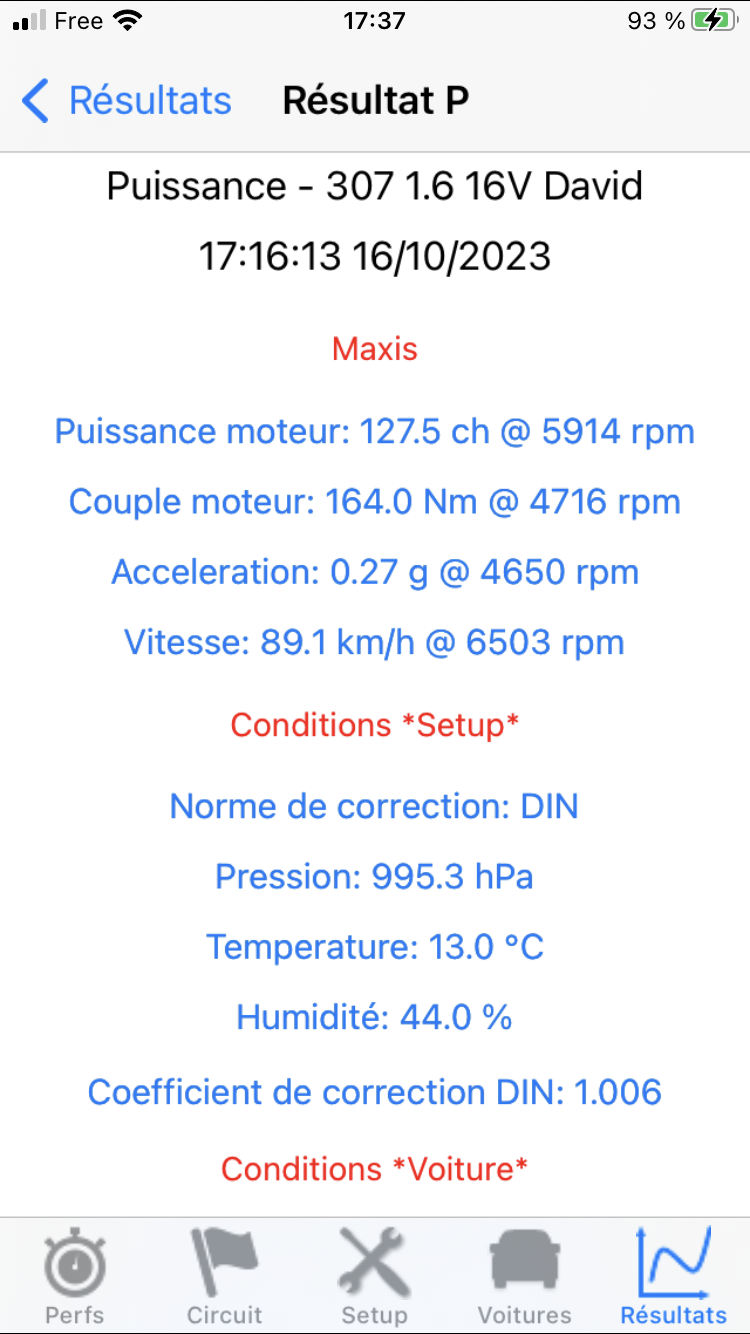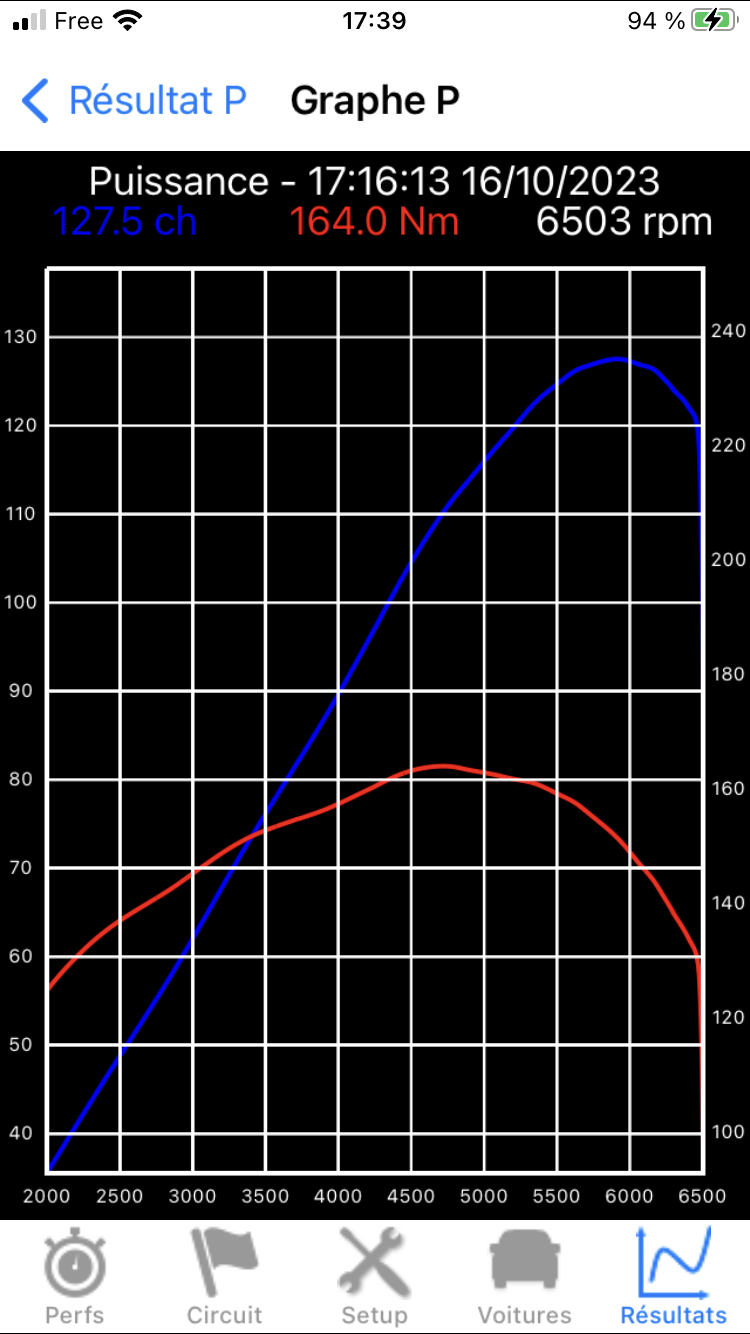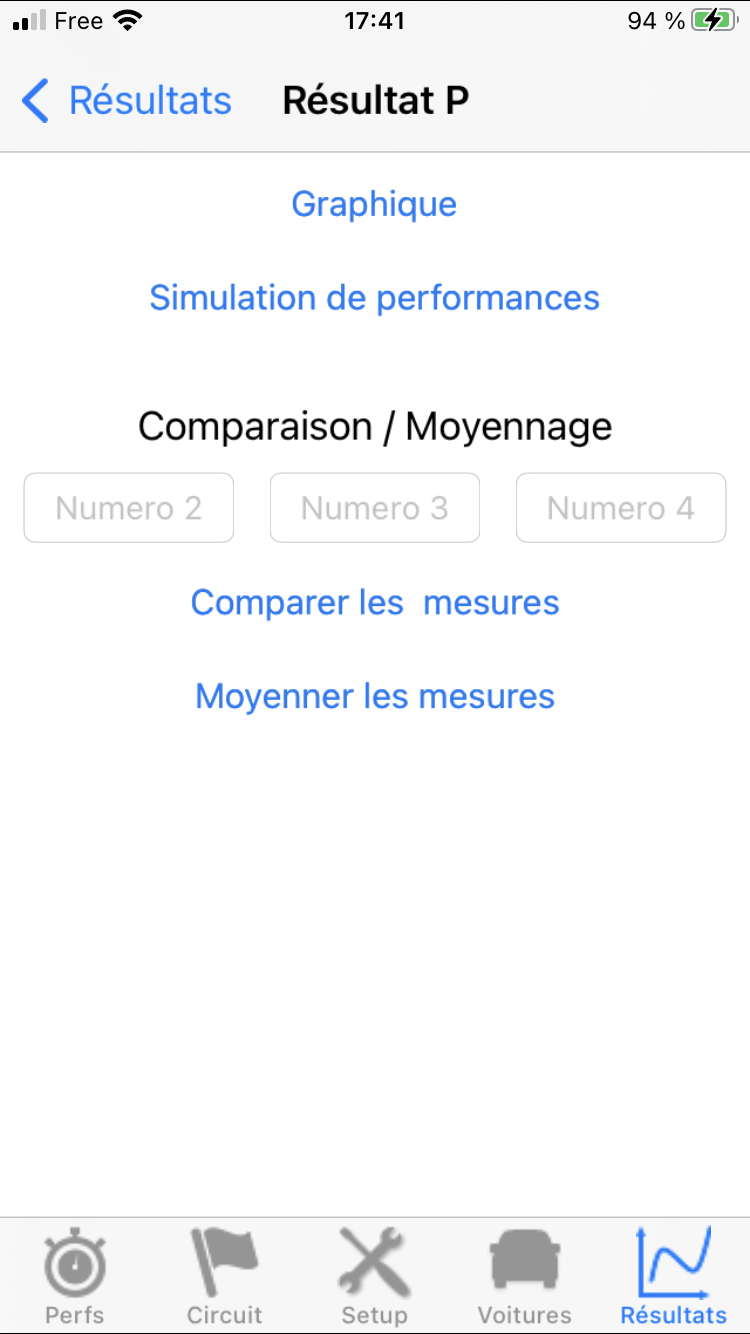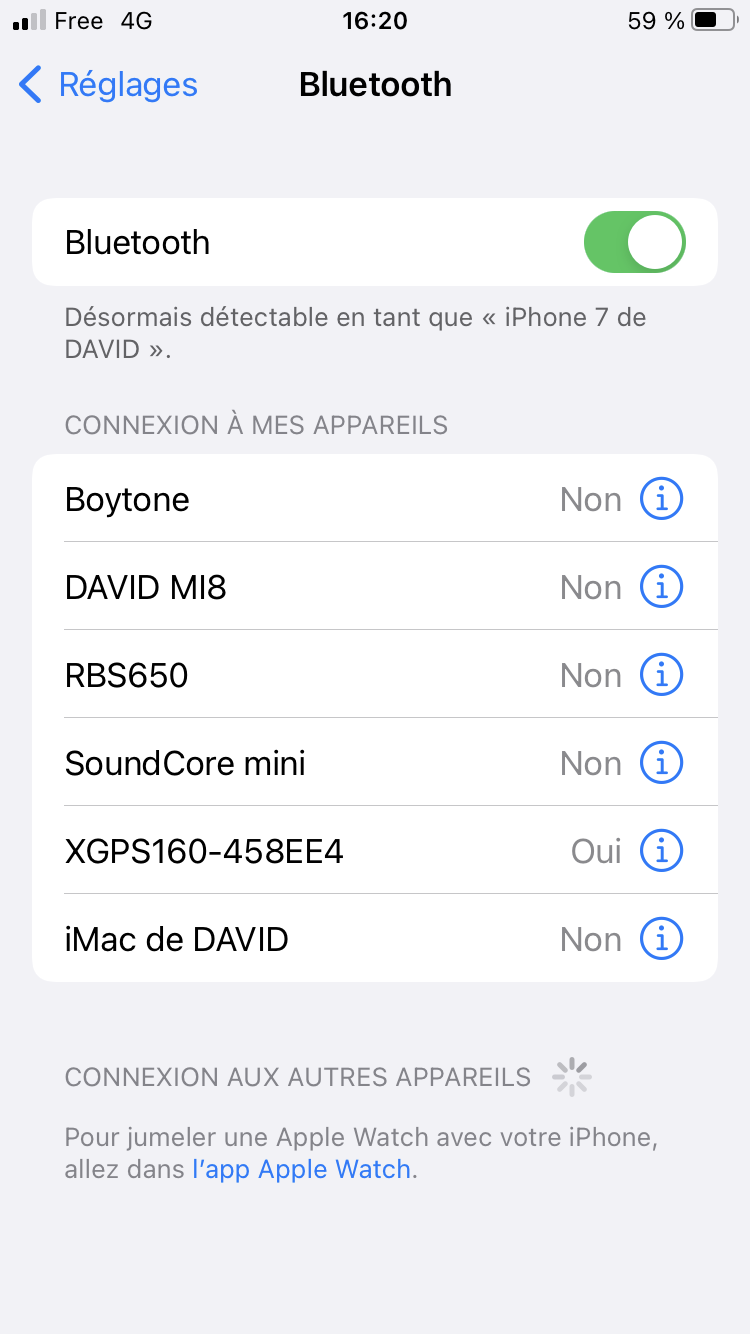IMPORTANT: PerfectPower est un outil de mesure de puissance et de performances extrêmement précis, mais comme tout matériel de mesure, il nécessite d'être correctement paramétré et utilisé pour délivrer ses résultats avec une précision optimale, et il est donc indispensable de lire ce guide avant toute première utilisation, merci de votre compréhension.
I) Paramétrage de l'application (Setup)
II) Paramétrage de la fiche Voiture
IV) Mesure de la puissance et des performances
Annexe) Le bilan de mesure / Codes Warnings
VIII) Utilisation d'un GPS externe en Bluetooth
0) Introduction
Bien utiliser PerfectPower se résume à suivre une démarche-type en quatre points:
1) Bien paramétrer l’application (chapitre I)
2) Bien paramétrer la fiche Voiture (chapitre II)
3) Bien fixer le téléphone dans la voiture (chapitre III)
4) Bien mesurer, en utilisant une route de mesure la plus plate et lisse possible, et en moyennant DEUX mesures faites dans les DEUX sens de la route (chapitre IV)
Note 1: A la première ouverture de l'application, il vous est demandé si vous voulez autoriser PerfectPower à utiliser votre position, ainsi que la fréquence souhaitée de cet accès (3 choix: "Autoriser une fois", "Autoriser lorsque l'app est active", ou "Ne pas autoriser"). Bien que cela soit évident, merci de bien vouloir sélectionner le second choix "Autoriser lorsque l'app est active"!
Note 2: Il est vivement recommandé d'utiliser un GPS externe de 10 Hz minimum communiquant en Bluetooth avec l'application pour une précision de résultats optimale. PerfectPower en recommande deux:
- La RaceBox Mini (25 Hz, fréquence la plus élevée en GPS "tout-public"): déjà pilotée par PerfectPower dans la version Androïd (partenariat PerfectPower - RaceBox), elle le sera également dans la version iOS d'ici début 2024
- Le SkyPro XGPS160 (10 Hz): le GPS externe utilisé pendant de nombreuses années par les membres du groupe PerfectPower. Il fonctionne très bien, et il a d'ailleurs obtenu la 1ère place dans un comparatif Internet assez récent de GPS "tout-public", même si désormais la RaceBox Mini devrait s'installer comme la nouvelle référence du domaine...
Définition des cinq écrans de base
PerfectPower possède cinq écrans de base, auxquels vous pouvez accéder en permanence via la barre de menus située en bas de l'écran, disposant de cinq icônes. Ces écrans sont, de gauche à droite:
1) Ecran Perfs (écran principal et écran d'accueil): Accessible en appuyant sur l'icône Perfs (la 1ère, à gauche)
2) Ecran Circuit: Accessible en appuyant sur l'icône Circuit (la 2ème, au milieu-gauche)
3) Ecran Setup: Accessible en appuyant sur l'icône Setup (la 3ème, au milieu)
4) Ecran Voitures: Accessible en appuyant sur l'icône Voitures (la 4ème, au milieu-droite)
5) Ecran Résultats: Accessible en appuyant sur l'icône Résultats (la 5ème, à droite)
I) Paramétrage de l'application (Setup)
Le paramétrage de l'application se fait dans l’écran Setup (accessible en appuyant sur l’icône Setup -la 3ème, au milieu-).
Vous devez effectuer tous les paramétrages voulus (selon le type de mesure) de haut en bas, soit:
- le choix des unités (tous types de mesure)
- le choix de la norme de correction (mesures de puissance)
- la saisie des conditions météo (mesures de puissance)
- le choix des paramètres de reprises (rapport de boite engagé, vitesse de début et de fin)
Toutes les explications nécessaires sont déjà données dans l’application, vous avez juste à les suivre. Si elles vous suffisent, vous pouvez passer au chapitre II. Sinon, des précisions vous sont données ci-dessous.
0) Unités
Appuyez sur Unités. Une liste de neuf grandeurs physiques s’affiche, vous devez pour chacune d’elle choisir son unité (métrique ou anglo-saxonne en général), en sélectionnant l'unité voulue. Une fois toutes les unités choisies, retournez à l'écran Setup en appuyant sur la touche BACK.
1) Norme de correction
Appuyez sur Norme de correction, puis choisissez votre norme de correction parmi les cinq proposées (vous pouvez cependant choisir de ne pas en utiliser). Des indications sont affichées à l’écran pour vous aider dans votre choix. Une fois la norme de correction choisie, retournez à l’écran Setup en appuyant sur la touche BACK.
Note 1: Les trois rôles majeurs de la norme de correction sont:
- Définir un standard météo de référence
- "Ramener" les résultats de puissance et de couple mesurés pour un moteur donné à ceux que ce moteur délivrerait dans ce standard météo de référence grâce à une formule de correction
- Permettre une égalisation des résultats de mesure quelque soient les conditions météo (et donc aussi le lieu) au moment des mesures!
Note 2: Ne négligez JAMAIS l'influence des conditions météo -et donc l'importance de la norme de correction- sur les résultats! C'est une erreur typique chez les débutants ou amateurs non spécialistes. A contrario, vous ne verrez JAMAIS un professionnel ou un amateur spécialiste faire cette erreur!
Note 3: Bien sûr, l'efficacité de cette norme de correction ne peut pas être parfaite, surtout si vous faites vos mesures dans des conditions climatiques extrêmes, et ce d'autant plus que (paradoxalement... en apparence!) votre voiture est récente! Cependant, et je parle avec une expérience de milliers de mesure sur banc à rouleaux & banc moteur et à PerfectPower bien entendu, une bonne norme de correction peut s'avérer d'une efficacité étonnante pour ne pas dire redoutable, au point qu'avec plusieurs de mes voitures personnelles, j'ai pu relever des résultats identiques au % près voire au cheval près en puissance corrigée tout au long de l'année, que je mesure par 30° ou 0° extérieurs, alors même que la puissance réellement mesurée pouvait elle varier de + de 5% (exemple: 315 ch mesurés en hiver & 305 ch corrigés DIN, 300 ch mesurés en été & 305 ch corrigés DIN)!
Note 4: Il est donc vivement recommandé d'en choisir une pour les résultats les plus fiables possibles, et PerfectPower vous recommande la norme DIN qui a fait la preuve de son étonnante efficacité aussi bien lors de deux études Scientifiques sérieuses (Californie et Brésil) que comme dit sur des milliers de mesure faites par moi-même depuis 1990...
2) Conditions météo
Appuyez sur Conditions météo, puis rentrez les conditions météo actuelles de votre lieu de mesure dans les 3 champs météo dédiés: Pression, Température, et Humidité. Une fois les conditions météo rentrées, retournez à l’écran Setup en appuyant sur la touche BACK.
Note 1: La saisie des conditions météo est INDISPENSABLE: en effet, celles-ci ne sont pas seulement nécessaires à la correction des résultats moteur faite par la norme de correction paramétrée juste avant, mais elles le sont aussi au calcul dynamique de la résistance de l'air pendant les mesures!
Note 2: PerfectPower vous apporte une aide précieuse (fonction de récupération manuelle des données météo) en vous fournissant un lien vers le site The Weather Channel qui vous fournira les données météo de l'endroit où vous êtes actuellement par géolocalisation: il vous suffit de cliquer sur le bouton Données Météo situé juste en dessous des 3 champs météo, de lire ces 3 données météo (Pression, Température, et Humidité) sur le site The Weather Channel, et enfin de les saisir dans les 3 champs météo après retour dans l'écran Météo, et c'est tout!
Enfin, presque tout, car il vous faut également dans ce cas cocher la case "Correction altimétrique (QNH ==> QFE)", qui va corriger la pression renvoyée par le site The Weather Channel et qui est une pression standardisée au niveau de la mer (nommée QNH), en une pression locale à l’altitude où vous vous trouvez actuellement (nommée QFE), et qui est évidemment celle que PerfectPower doit utiliser pour ses calculs!
Note 3: Pour information, la pression renvoyée par toutes les stations météo officielles dans le monde entier est toujours un QNH par défaut, ce n'est un QFE que lorsque c'est explicitement précisé dans le rapport renvoyé avec également la mention de l'altitude de la station. Merci de vous en souvenir si vous utilisez une autre station météo que celle du site météo de référence The Weather Channel qu'utilise PerfectPower.
Note 4: Attention, il est nécessaire d'attendre environ 10 s en écran Perfs après ouverture de l'application (temps d'obtention d'un signal GPS suffisamment précis) avant de vous rendre dans cet écran Météo faire la récupération manuelle des données météo! En effet, le GPS étant coupé dès la sortie de l'écran Perfs pour économiser la batterie, les infos GPS utilisées pour la récupération manuelle des données météo sont celles relevées au moment précis où vous quittez l'écran Perfs pour vous rendre dans l'écran Météo, et elles n'existent (et ne sont fiables) qu'à partir d'environ 10 s après ouverture de l'application.
3) Reprises
Appuyez sur Reprises, puis choisissez:
- Le rapport de boite engagé
- La vitesse de début
- La vitesse de fin
Une fois ce paramétrage réalisé, retournez à l’écran Setup en appuyant sur la touche BACK.
Note 1: C'est bien sûr le rapport de boite engagé au début de la reprise qui doit être sélectionné. Par exemple, si vous désirez faire un 60-160 km/h en 2/3/4, il faut rentrer le rapport 2.
Note 2: En réalité, ces trois paramètres de reprise sont également utilisés par... le simulateur de performances!
II) Paramétrage de la fiche Voiture
Le paramétrage de la fiche Voiture se fait dans l’écran Voitures (accessible en appuyant sur l’icône Voitures -la 4ème, au milieu-droite-).
La liste des voitures enregistrées s’affiche à l'écran. Elle contient une voiture par défaut à la première utilisation (Aston Martin DBS).
1) Créer & Modifier une voiture
Cliquez sur la rangée correspondant à la voiture voulue, ou sur la rangée + si vous voulez créer une nouvelle voiture. Vous accédez alors à sa fiche, qu’il vous faudra remplir intégralement. Une fois remplie, vous pouvez retourner à l'écran Voitures en appuyant sur la touche BACK. Veuillez noter que l'enregistrement des données en mémoire est fait lors de la fermeture du clavier de saisie (appui sur le bouton bleu Terminé), aussi il est important de TOUJOURS le fermer AVANT de quitter la fiche Voiture!
2) Structure d'une fiche Voiture
A) Données de base (8)
Vous devez saisir 8 données de base, nécessaires aux mesures de puissance:
- Masse voiture
- Cylindrée moteur
- Nombre de cylindres
- Transmission
- Dimension des pneus
- Rapports de boite
- Rapport de pont
- S.Cx
Plus une 9ème: la masse additionnelle, qui correspond à toutes les masses autres que celles de la voiture: la votre bien sûr (ou celle de tous les occupants présents dans la voiture au moment des mesures de puissance si vous êtes plusieurs), et celle d'éventuels bagages, affaires, ou outils.
Toutes les informations nécessaires à saisir ces 8 données de base sont données dans la rubrique Base de données, qui vous fournira également un lien vers:
- La Base de données PerfectPower
- La base de données automobile la plus complète au monde: L'Automobile-Catalog
IMPORTANT: Le lien vers la rubrique Base de données est également disponible dans l'application, dans la fiche Voiture, en bas dans le chapitre "Aide pour remplir la fiche Voiture".
B) Option: Calcul des rapports de boite
Si vous ne connaissez pas les rapports de boite et de pont de votre voiture (voiture présente ni dans la base de données PerfectPower ni dans celle de l'Automobile-Catalog), ou que vous souhaitez les vérifier, PerfectPower dispose d'une option nommée « Calcul des rapports de boite » spécialement créée à cet effet! Cette option se trouve en bas de la fiche Voiture, et elle est accessible en appuyant sur le bouton bleu >>>.
Pour l'utiliser, il vous faut juste mesurer les vitesses stabilisées sur chaque rapport à 3000 rpm avec PerfectPower (vitesse GPS affichée en permanence en haut de l’écran Perfs), puis les rentrer dans les champs correspondants dans cette option (pensez à bien refermer le petit clavier après saisie), et enfin appuyer sur le bouton « Calcul des rapports de boite » situé juste en dessous des champs: PerfectPower va alors calculer vos nouveaux rapports de boite, et les mettre dans les champs correspondants « Rapports de boite » dans la fiche Voiture!
Quelques remarques cependant:
- Ce calcul des rapports de boite se fait forcément pour un rapport de pont donné: c’est celui qui est inscrit dans le champ « Rapport de pont » au moment où vous accédez à l'option. Bien sûr, il est possible que ce ne soit pas le bon rapport de pont puisque si vous utilisez cette option, c'est probablement parce que vous ne connaissez ni les rapports de boite ni le rapport de pont de votre voiture, mais cela ne pose aucun problème, et vous pouvez tout aussi bien laisser la valeur par défaut de 3,705 (Aston Martin DBS), ou en mettre une autre de votre choix (4 par exemple), et tous les rapports de boite seront calculés pour ce rapport de pont. Certes, ces rapports de boite ne seront donc pas les vrais mais des rapports équivalents calculés pour le rapport de pont renseigné, qui n'est donc pas le bon non plus, mais comme dit cela ne pose aucun problème, car ce qui compte pour calculer le rapport vitesse moteur / vitesse roues est uniquement le rapport total (= rapport de boite * rapport de pont), et ce rapport total sera lui parfaitement bon pour tous les rapports! Bien sûr, si vous connaissez le vrai rapport de pont, renseignez le et ainsi PerfectPower calculera vos vrais rapports de boite.
- Il n'est pas indispensable de faire ce relevé pour tous les rapports de boite: le plus important est de le faire pour le rapport de boite utilisé pour les mesures de puissance, soit la 2ème généralement. Il vous suffit alors de laisser tous les autres champs à leur valeur par défaut. Néanmoins, PerfectPower vous encourage à le faire pour tous les rapports de boite, afin que le simulateur de performances puisse fonctionner correctement, si vous l'utilisez bien sûr.
- Cette option fonctionne également dans le sens inverse, afin de vous permettre de vérifier si les rapports de boite et de pont que vous avez renseignés dans la fiche Voiture sont bons: en effet, lorsque vous accédez à cette option, PerfectPower calcule les vitesses réelles à 3000 rpm sur tous les rapports de boite et les affiche dans les champs correspondants de cette option: il vous suffit alors de comparer ces vitesses avec celles que vous avez mesurées sur route en vous stabilisant à 3000 rpm sur chaque rapport: elles doivent être égales à +- 1 km/h!
C) Données de mesure (3)
Vous devez saisir 3 données de mesure, définissant les conditions de vos mesures de puissance:
- Rapport de boite
- Régime mini
- Régime maxi
Les mesures de puissance devant toujours s'effectuer sur un seul rapport de boite, d'un régime minimal à un régime maximal permettant tous deux de couvrir la totalité de la plage normale d'utilisation du moteur, vous devez donc évidemment spécifier ces trois paramètres à PerfectPower!
- Rapport de boite: N'utilisez que la 2ème ou la 3ème avec une voiture de série, en sachant que ce qui détermine en priorité ce paramètre est la durée de mesure, qui doit être idéalement comprise entre 5 et 10 s. Ce qui pour schématiser correspond à la 2ème pour les voitures de moins de 300 ch, et la 3ème pour les (rares!) autres.
- Régime mini: Utilisez 2000 rpm en moteur essence et 1500 rpm en moteur Diesel, valeurs typiquement utilisées au banc à rouleaux et parfaitement adaptées à ces types de moteurs
- Régime maxi: Utilisez le rupteur en moteur essence et la zone rouge en moteur Diesel
Une remarque cependant: essayez de toujours mesurer en 2ème, même avec une voiture de plus de 300 ch, car sur route ouverte il peut être hélas difficile de trouver une route de mesure suffisamment longue, plate, et lisse pour permettre des mesures correctes en 3ème, sans parler du risque évident de... perdre son permis! Vous ne devriez mesurer en 3ème QUE dans l'un des trois cas suivants:
- Durée de mesure VRAIMENT bien en dessous des 5 s (mais alors vous avez une vraie fusée!)
- Motricité insuffisante (bien sûr, il est préférable d'éviter de mesurer sous la pluie...)
- Limitation volontaire du couple en 2ème sur certaines tractions sportives (et même pas vraiment en fait: une Peugeot 2008 1.2 turbo 130 ch rentre dans ce cas de figure!)
Veuillez toutefois noter que même dans le 3ème cas, la mesure en 3ème n'est PAS une obligation: ça ne l'est QUE si vous souhaitez comparer vos résultats de puissance et couple moteur avec ceux donnés par le constructeur qui eux ont été réalisés sans limitation de couple. Mais si vous souhaitez juste obtenir des résultats de référence de votre voiture sur le second rapport de boite en ayant juste la pleine conscience qu'ils sont volontairement limités sur ce rapport, cela ne pose évidemment aucun problème!
Note: PerfectPower calcule la vitesse maxi théorique sur votre rapport de boite de mesure (vitesse théorique sur le rapport de boite renseigné au régime maxi renseigné), et l'affiche en vert juste en dessous des 3 champs des 3 données de mesure (ligne "Vitesse au régime maxi"). Cette valeur constitue une aide précieuse, car elle vous permettra de vérifier d'un clin d'oeil pendant vos mesures de puissance si tout est OK (paramétrage des rapports de boite et de pont et de la dimension des pneus, qualité de la réception GPS sur votre route de mesure): en effet, la vitesse maxi réellement mesurée par PerfectPower doit être égale à cette vitesse maxi théorique! Veuillez cependant noter qu'il faut accorder une marge de tolérance de +- 2% à cette valeur, correspondant à celle sur la dimension réelle des pneumatiques (celle sur les rapports de boite et de pont est négligeable).
3) Supprimer une voiture
Vous pouvez supprimer une voiture à tout moment: depuis l'écran Voitures, appuyez sur le bouton Modifier situé en haut à droite: vous voyez alors apparaitre un bouton rouge à gauche de chaque voiture. Appuyez sur celui correspondant à la voiture à supprimer, un bouton rouge Supprimer apparait alors à droite de la voiture, et vous devez appuyer dessus pour supprimer définitivement la voiture. Vous pouvez ensuite supprimer d’autres voitures en répétant la même opération. N’oubliez pas à la fin d’appuyer sur le bouton OK situé en haut à droite pour signifier à l’application que vous avez terminé vos suppressions.
Attention: Cette opération de suppression est irréversible, et elle supprime en même temps tous les résultats associés à cette voiture!
III) Fixation du téléphone
La fixation de votre téléphone se fait en utilisant un bon support pare-brise (c'est à dire suffisamment rigide, maintenant correctement le téléphone et absorbant correctement les vibrations), et en le positionnant correctement. Aucun autre type de fixation ne doit être utilisé!
Les trois règles que le téléphone doit respecter sont:
- il ne doit pas bouger pendant la mesure (le moins possible en réalité)
- il doit être soumis au moins de vibrations possibles
- il doit être aligné avec le sens du déplacement du véhicule et non incliné latéralement, mais peut être incliné verticalement entre 0° et 90° par rapport à l’horizontale
Le schéma ci-dessous vous montre la position que le téléphone doit avoir.
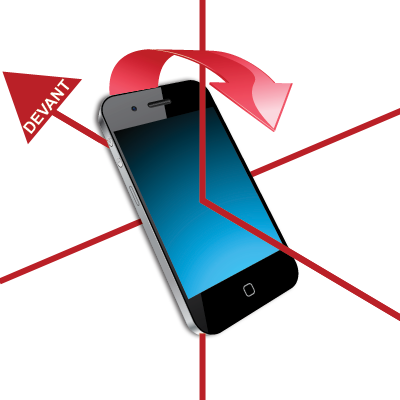
IMPORTANT: PerfectPower recommande vivement l'utilisation de l'un des deux supports pare-brise suivants qui remplissent à la perfection tous les critères demandés:
1) Support pare-brise magnétique universel WIXGEAR (Amazon US)
2) Support pare-brise universel T'NB (Amazon France)

Le support WIXGEAR à gauche et le T'NB (ancienne version) à droite
IV) Mesure de la puissance et des performances
Il faut faire ses mesures sur la route la plus plate et lisse possible (c'est le plus important), en ligne droite, avec le moins de vent possible, et avec les pneus chauds et bien gonflés (pression constructeur).
Il est également important de réaliser ses mesures dans les deux sens de la route (si possible bien entendu) et de demander à PerfectPower d'en faire la moyenne afin d'éliminer l'influence bien réelle de la pente de la route et du vent sur les résultats...
Vous sont maintenant présentées dans le détail les quatre types de mesures réalisables à PerfectPower:
- 3 principales et enregistrées en mémoire: Puissance, Accélérations, et Reprises
- 1 secondaire: Vitesse
1) Puissance
Rendez vous dans l’écran Perfs (l'écran principal, accessible en appuyant sur l'icône Perfs -la 1ère, à gauche-), et tout en haut de l'écran, sélectionnez:
- l'onglet Puissance (le 1er)
- la voiture que vous voulez utiliser (clic court pour les faire défiler)
Voiture bien stabilisée à l'arrêt, pied sur le frein, débrayé et 1ère enclenchée, appuyez sur le chrono situé au milieu de l'écran.
La barre en dessous du chrono initialement bleue ("Start") passe alors au rouge ("Wait") pendant 1 seconde, temps pendant lequel vous ne devez surtout pas bouger (calibration de l'accéléromètre).
Puis la barre passe au vert ("Go!"): vous pouvez alors partir quand vous voulez, l’application repérera le moment précis du démarrage, et le chrono s’enclenchera immédiatement (barre blanche "Running...").
Partez normalement en 1ère, puis mettez vous rapidement sur votre rapport de boite de mesure (celui que vous avez renseigné dans la fiche Voiture pour les mesures de puissance, la 2ème ou la 3ème), en veillant à retomber sur ce rapport sous le régime mini (également renseigné dans la fiche Voiture).
Accélérez alors à fond jusqu’au régime maxi (également renseigné dans la fiche Voiture), ni plus, ni moins.
Dès ce régime maxi atteint, mettez vous aussitôt en roue libre (en débrayant) pendant au moins trois secondes, temps au bout duquel le chrono stoppera automatiquement. Vous pouvez aussi freiner un petit coup pour forcer son arrêt.
Dans tous les cas, le chrono (et donc la mesure) s’arrêtera automatiquement au bout de la première des trois conditions suivantes rencontrées: 3 secondes de décélération consécutives, un freinage important, ou 30 secondes de mesure. La fin de mesure se traduit par la barre qui redevient bleue ("Ended").
Un bilan de mesure s'affiche alors dans la partie basse de l'écran, qui vous donnera les informations essentielles de votre mesure. Une fois lu, appuyez sur le chrono, l'application se ré-initialisera pour une autre mesure (barre bleue "Start").
IMPORTANT 1: Pour une fin de courbe optimale, il est préférable de ne pas freiner brutalement dès le régime maxi atteint (surtout si vous n'utilisez pas de GPS externe!), mais de se mettre en roue libre (ou de juste lever le pied en boite automatique) au moins une petite seconde.
IMPORTANT 2: Il ne faut surtout pas continuer à accélérer sur le rapport supérieur une fois le régime maxi atteint sur le rapport de boite de mesure, sinon l'application croira que la mesure n'est pas finie et continuera à l'enregistrer! Ce réflexe est très fréquent chez les nouveaux utilisateurs!
Vidéos de démonstration
Vidéo de Démo PerfectPower - Audi S2 "Piste" en config "Normal Boost" - Sens 1 (281 ch)
Vidéo de Démo PerfectPower - Audi S2 "Piste" en config "Normal Boost" - Sens 2 (281 ch)
Conseils & Astuces
Stoppez toujours vos mesures au même régime maxi (celui que vous avez paramétré dans la fiche Voiture) sans exception (sauf urgence bien entendu). Non seulement c'est le protocole normal de mesure, mais cela vous permet aussi de déceler ET surtout corriger une faiblesse de réception GPS! En effet:
- Lorsque vous n'utilisez pas de GPS externe, la vitesse maxi de toutes vos mesures doit se situer dans une amplitude de 1 km/h maximum (exemple: 100 km/h réels ==> toutes vitesses entre 99,5 et 100,5 km/h), et la puissance maxi dans un même sens de mesure dans une amplitude de 2% maximum (exemple: 100 ch réels ==> toutes puissances entre 99 et 101 ch)
- Lorsque vous utilisez un GPS externe de 10 Hz minimum, ces amplitudes passent à respectivement 0,5 km/h et 1% maximum (exemple: 100 km/h réels ==> toutes vitesses entre 99,75 et 100,25 km/h & 100 ch réels ==> toutes puissances entre 99,5 et 100,5 ch)
Si vos mesures ne rentrent pas dans ces amplitudes de vitesse et de puissance, c'est le signe certain que votre réception GPS est faible, mais sachez que PerfectPower dispose dans ce cas d'une fonction unique (et presque magique!) de re-calcul de la mesure sur la vitesse maxi réelle de fin de mesure! Pour l'utiliser:
- Rendez vous dans la fiche de résultats de la mesure erronée
- Cochez la case "Correction vitesse maxi"
- Saisissez manuellement dans le champ "Vitesse maxi" la vitesse maxi réelle de fin de mesure (qu'il vous faut bien sûr tenter de déterminer avec soin: vous pouvez par exemple utiliser celle d'une mesure vous paraissant correcte, ou utiliser tout simplement la "Vitesse au régime maxi" calculée par PerfectPower et disponible dans la fiche Voiture)
- Dès la fermeture du clavier de saisie (appui sur le bouton bleu "Terminé"), tous vos résultats (puissances, couples, régimes, etc...) sont instantanément recalculés sur l'intégralité de la mesure et devraient cette fois être parfaitement justes! Veuillez noter que ces nouveaux résultats sont automatiquement enregistrés en mémoire avec cette nouvelle configuration de vitesse maxi réelle de fin de mesure. Mais vous pouvez bien entendu décocher la case "Correction vitesse maxi" pour retrouver vos résultats initiaux, tout comme vous pouvez modifier de nouveau la vitesse maxi réelle de fin de mesure pour procéder à d'autres recalculs de mesure.
Vous pouvez bien sûr répéter l'opération pour toute autre mesure qui vous paraitrait suspecte ou erronée!
2) Accélérations
Rendez vous dans l’écran Perfs (l'écran principal, accessible en appuyant sur l'icône Perfs -la 1ère, à gauche-), et tout en haut de l'écran, sélectionnez:
- l'onglet Accélérations (le 2ème)
- la voiture que vous voulez utiliser (clic court pour les faire défiler)
Voiture bien stabilisée à l’arrêt, pied sur le frein, débrayé et 1ère enclenchée, appuyez sur le chrono situé au milieu de l’écran.
La barre en dessous du chrono initialement bleue ("Start") passe alors au rouge ("Wait") pendant 1 seconde, temps pendant lequel vous ne devez surtout pas bouger (calibration de l'accéléromètre).
Puis la barre passe au vert ("Go!"): vous pouvez alors partir quand vous voulez, l’application repérera le moment précis du démarrage, et le chrono s’enclenchera immédiatement (barre blanche "Running...").
Concernant la mesure en elle-même, une seule chose à faire: accélérer à fond, en vous appliquant au mieux de manière à faire péter le chrono (mais pas l’application, de toutes façons vous n’y parviendriez pas, même avec 1000 ch !).
Une fois la mesure finie, mettez vous aussitôt en roue libre (en débrayant) pendant au moins trois secondes, temps au bout duquel le chrono stoppera automatiquement. Vous pouvez aussi freiner un petit coup pour forcer son arrêt.
Dans tous les cas, le chrono (et donc la mesure) s’arrêtera automatiquement au bout de la première des trois conditions suivantes rencontrées: 3 secondes de décélération consécutives, un freinage important, ou 60 secondes de mesure. La fin de mesure se traduit par la barre qui redevient bleue ("Ended").
Un bilan de mesure s'affiche alors dans la partie basse de l'écran, qui vous donnera les informations essentielles de votre mesure. Une fois lu, appuyez sur le chrono, l'application se ré-initialisera pour une autre mesure (barre bleue "Start").
3) Reprises
Rendez vous dans l’écran Perfs (l'écran principal, accessible en appuyant sur l'icône Perfs -la 1ère, à gauche-), et tout en haut de l'écran, sélectionnez:
- l'onglet Reprises (le 3ème)
- la voiture que vous voulez utiliser (clic court pour les faire défiler)
Stabilisez vous à une vitesse réelle (vitesse GPS affichée en haut de l’écran Perfs) inférieure de 2 km/h à la vitesse de début de reprise que vous avez renseignée dans le Setup & Reprises, en vous mettant sur le rapport de boite que vous y avez également renseigné, puis appuyez sur le chrono situé au milieu de l'écran.
La barre en dessous du chrono initialement bleue ("Start") passe alors au vert ("Go!"): vous pouvez alors écraser l'accélérateur quand vous voulez, l’application repérera le moment précis de franchissement de la vitesse de début de reprise renseignée dans le Setup & Reprises, et le chrono s’enclenchera immédiatement (barre blanche "Running...").
Vous ne devez ensuite arrêter d’accélérer que lorsque vous aurez bien dépassé la vitesse de fin de reprise renseignée dans le Setup & Reprises, ce qui sera réalisé lorsque la barre redeviendra bleue ("Ended").
Un bilan de mesure s'affiche alors dans la partie basse de l'écran, qui vous donnera les informations essentielles de votre mesure. Une fois lu, appuyez sur le chrono, l'application se ré-initialisera pour une autre mesure (barre bleue "Start").
4) Vitesse
La vitesse réelle (vitesse GPS) est affichée en permanence en haut de l'écran Perfs (l'écran principal, accessible en appuyant sur l'icône Perfs -la 1ère, à gauche-). Cette fonction permet en fait de réaliser trois types de mesure:
- La mesure de la vitesse maxi: lancez simplement votre voiture à fond (sur autoroute allemande "bien entendu"), et lisez la vitesse affichée par PerfectPower
- L'étalonnage du compteur de vitesse: stabilisez votre voiture à la vitesse compteur voulue (exemple: 100 km/h), et lisez la vitesse affichée par PerfectPower
- Un étalonnage régime manuel pour les mesures de puissance: stabilisez votre voiture au régime d'étalonnage PerfectPower de 3000 rpm sur le rapport de boite de mesure voulu (exemple: la 2ème), lisez la vitesse affichée par PerfectPower, et saisissez la dans l'option "Calcul des rapports de boite" disponible dans votre fiche Voiture
Annexe) Le bilan de mesure / Codes Warnings
A la fin de chaque mesure (quelque soit son type), PerfectPower vous délivre un bilan de mesure dans la partie basse de l'écran que vous pouvez dérouler en glissant le doigt dessus. Ce bilan vous révélera les résultats essentiels de votre mesure selon son type, et pour les mesures de puissance et d'accélérations, le nombre de warnings sur une série de 10 points résumant:
- la qualité de votre respect de l'arrêt complet pendant la calibration spécifique (w1)
- la qualité de la fixation de votre téléphone (rigidité -w1-, vibrations -w2-, position-w345-)
- la stabilité de votre téléphone pendant la mesure (déplacements angulaires -w678-, dépendant à la fois de la qualité de la fixation de votre téléphone -rigidité- et de celle de votre route de mesure -profil et état-)
- le bon fonctionnement de votre récepteur GPS (w9)
- la précision de la réception GPS (w10)
Vous devez tenir compte des indications données dans ce bilan de mesure pour vérifier ou améliorer si besoin la qualité de vos mesures. Si le nombre de warnings est régulièrement entre 0 et 2, alors les mesures sont d'une bonne qualité. Cela dit, pas d'inquiétude si le nombre de warnings dépasse 2, car l'extrême efficacité des algorithmes de correction de PerfectPower fait que très souvent, 2, 3, 4, voire 5 warnings pourront ne pas prêter à conséquence: tout dépend du type de warning et du niveau de dépassement du seuil critique.
A noter que chaque warning possède un degré traduisant le niveau de dépassement du seuil critique, de 0 (= en dessous du seuil critique ==> pas de warning) à 3 (= dépassement extrême du seuil critique), même si en réalité la majorité des warnings n'ont que deux niveaux (0 et 1): seuls les warnings 1 et 10 en ont plus.
Voici la liste des 10 warnings avec leurs différents degrés:
Warning 1: Fixation du téléphone (absence de jeu) et arrêt complet pendant la calibration spécifique (0 = OK - 1 = léger mouvement - 2 = mouvement net ==> passage en Error 1)
Warning 2: Niveau de vibrations (0 = OK - 1 = imparfait)
Warning 3: Position du téléphone autour de l'axe X voiture (0 = OK - 1 = imparfaite)
Warning 4: Position du téléphone autour de l'axe Y voiture (0 = OK - 1 = imparfaite)
Warning 5: Position du téléphone autour de l'axe Z voiture (0 = OK - 1 = imparfaite)
Warning 6: Stabilité du téléphone autour de son axe X (0 = OK - 1 = imparfaite)
Warning 7: Stabilité du téléphone autour de son axe Y (0 = OK - 1 = imparfaite)
Warning 8: Stabilité du téléphone autour de son axe Z (0 = OK - 1 = imparfaite)
Warning 9: Fonctionnement du récepteur GPS (0 = OK - 1 = ne fonctionne pas)
Warning 10: Précision de la réception GPS (0 = bonne - 1 = moyenne - 2 = mauvaise - 3 = aucune réception GPS suite au warning 9)
De plus, PerfectPower enregistre en mémoire les warnings de chaque mesure avec leur degré, et les restitue dans la fiche de résultats sous la forme d'une ligne de codes dans un paragraphe nommé "Warnings": ces codes de 0 à 3 correspondent au degré de chacun des 10 warnings, classés dans l'ordre croissant: warning 1, warning 2, warning 3, etc...
L'intérêt de cette ligne est de permettre à chaque utilisateur de re-visionner après mesure les éventuels warnings obtenus pendant la mesure avec leur degré, et de consulter ensuite le guide pour savoir en détail le type d'erreur(s) réalisée(s) avec son niveau d'intensité, exactement à la façon de la lecture des codes défaut dans un boitier électronique!
Remarque 1: Attention, car PerfectPower peut rejeter la mesure en cas de non respect de l'une des 3 règles suivantes:
- Error 1: Fixation défaillante du téléphone (trop de jeu), et/ou non respect de l'arrêt complet pendant la calibration spécifique (état WAIT)
- Error 2: Durée de mesure < 3 secondes
- Error 3: Régime de début de mesure sur le rapport sélectionné non atteint (puissance uniquement)
Dans ce cas, ce n'est pas un bilan de mesure qui vous est délivré, mais un bilan d'échec qui vous donnera la raison de cet échec.
Remarque 2: Cependant, dans un but strictement pédagogique, PerfectPower ne refusera JAMAIS une mesure réellement lancée, c'est à dire passée en état "Running..." et ayant commencé depuis au moins 3 secondes: autrement dit, s'il arrive un vrai incident en cours de mesure (comme le téléphone tombant de son support), PerfectPower validera quand même la mesure, alors même que les résultats seront aberrants, le principe de mesures sur base d'accéléromètres imposant une stabilité maximale du téléphone pendant les mesures... En revanche, le bilan de mesure vous signalera lui la catastrophe, avec une stabilité du téléphone désastreuse sur les 3 axes (warnings 6, 7, et 8): à vous de comprendre que la mesure est aberrante et de la rejeter!
Comme vous pouvez le voir, PerfectPower est vraiment interactif et formateur!
V) Simulateur de Performances
PerfectPower possède un simulateur de performances extrêmement sophistiqué, vous permettant de simuler avec une fiabilité maximale toutes les performances possibles et imaginables de votre voiture! Il se base sur les résultats de n’importe quelle mesure de puissance que vous lui indiquerez, et il recalculera alors grâce aux courbes de puissance / couple obtenues et à tous les paramètres que vous aurez renseignés dans la fiche Voiture toutes les performances de votre voiture, qui se répartissent en quatre types:
0) Régimes maxis idéaux de poussée sur chaque rapport
1) Accélérations
2) Reprises
3) Vitesse maxi
Ce simulateur est accessible depuis n’importe quelle fiche de résultat de Puissance en appuyant sur le bouton "Simulation de performances" situé en bas de la fiche, et il calculera et vous affichera tous ses résultats. Quelques remarques cependant:
A) Le simulateur vous indique au début de son bilan les simulations qu’il a pu effectuer (accélérations, reprises, vitesse maxi) en fonction des régimes de début et de fin de la mesure de puissance. En effet, il ne peut pas forcément simuler toutes les mesures: par exemple, si votre mesure de puissance commence à 3000 rpm et s’arrête à 3500 rpm, le simulateur ne pourra pas simuler une accélération puisqu'il ne connaitra pas la puissance lors d'un quelconque changement de rapport puisque le régime descendra à ce moment sous les 3000 rpm... mais il ne pourra pas non plus simuler toute reprise qui s'effectuerait sur une plage de régime non totalement incluse dans la plage 3000-3500 rpm pour la même raison...
==> Il vous faut donc bien penser à cela quand vous faites vos mesures de puissance, et donc choisir une gamme de régime suffisamment large pour permettre toutes les simulations, cette gamme devant OBLIGATOIREMENT inclure le régime de 3000 rpm, parce que PerfectPower simule pour les accélérations un cirage de l’embrayage à ce régime lors du démarrage. Veuillez cependant noter que si vous suivez à la lettre le guide pour le paramétrage de la fiche Voiture et les mesures de puissance, tout ceci est obligatoirement garanti!
B) Le simulateur vous indique ensuite les conditions atmosphériques de mesure (celles du standard DIN) ainsi que celles de la voiture (celles de sa fiche actuelle) utilisées pour ses calculs. Ce qui a une conséquence très intéressante: cela vous permet de tester les effets sur les performances de n’importe quel changement de paramètre voiture et de simuler n’importe quelle reprise à volonté juste en effectuant un aller-retour dans la fiche Voiture (pour le changement de paramètres voiture) ou dans le Setup (pour les reprises): la nouvelle simulation est effectuée INSTANTANEMENT lors du retour dans le simulateur!
C) Le simulateur se place dans le cadre de mesures faites sur une route plate, lisse, sèche, en ligne droite, sans vent, et avec les pneus chauds et bien gonflés (pression constructeur), soit un cadre idéal. Cependant il peut TOUT simuler: mesures sur route mouillée, en côte ou en descente, en virage, avec du vent, avec des pneus sur-gonflés ou sous-gonflés, etc... Aussi, si les utilisateurs se montrent intéressés par l'ajout de telles features dans le futur, cela sera fait!
D) Et enfin, voici l'essentiel à retenir sur la simulation des quatre types de performances:
0) Régimes maxis idéaux de poussée sur chaque rapport
Ils représentent les régimes qu’il faut « tirer » sur chaque rapport pour obtenir les meilleures performances.
Comme vous pourrez le constater à l’utilisation du simulateur, et contrairement à certaines idées reçues répandues même dans le milieu automobile sportif (c'est un comble!), le régime maxi idéal est souvent supérieur de 500 à 1000 rpm au régime de puissance maxi selon les rapports (surtout en essence), et en tout cas toujours au moins égal au régime de puissance maxi, et c’est tout à fait normal! Le rôle du couple moteur est étonnamment souvent très surfait dans la notion de régime maxi idéal de poussée des rapports ou même de capacités d'accélération d'une manière générale (si c'était vrai, les Diesel seraient les champions absolus des accélérations, et on est évidemment très loin du compte...), aussi un prochain article sera publié sur ce sujet pour clarifier tout cela et redonner à la puissance toutes ses lettres de noblesse!
1) Accélérations
Le simulateur réalise une accélération maxi d’une durée de 60 secondes effectuée par un pilote PARFAIT, capable de faire un départ parfait en se maintenant en limite d’adhérence au démarrage en cirage d’embrayage à 3000 rpm (et aussi après le démarrage si la voiture est violente!), de pousser tous ses rapports aux régimes maxis idéaux, et de les passer en seulement 0,20s, ce qui est ultra rapide en boite manuelle. En revanche, les coefficients d'adhérence utilisés sont ceux de pneus anciens (années 90), et ils seront revus dans une prochaine mise à jour. Mais l'un dans l'autre, les meilleurs temps que vous ferez dans vos mesures d'accélérations devraient être très proches de ceux calculés par le simulateur, qui représentent pour résumer des temps de référence optimaux mais réalisés avec des pneus non optimaux!
2) Reprises
Le simulateur réalise une reprise d’une vitesse x à une vitesse y en partant sur un rapport z, avec x, y, et z mentionnés dans le Setup. Bien sûr, si la vitesse y est inatteignable, il vous le dira!
3) Vitesse maxi
Le simulateur vous donne la vitesse maxi que vous pouvez atteindre, avec le rapport de boite engagé et le régime moteur correspondant.
Rappel: Toutes ces performances sont réalisées dans le cadre de mesure idéal défini en remarque C.
VI) Lap Timer
Rendez vous dans l’écran Circuit (accessible en appuyant sur l'icône Circuit -la 2ème, au milieu-gauche-).
Définition préalable: Un Lap Timer est un système de chronométrage automatique des tours sur circuit. Cette fonction permet à tous ceux qui font du circuit de:
- savoir les performances de leur voiture sur circuit lors d'une session
- vérifier leur régularité (pilote ET voiture) lors de ces sessions
- quantifier la progression de ces performances dans le temps
C'est bien entendu le récepteur GPS qui est utilisé en base pour réaliser cette fonction.
Pour bien utiliser le Lap Timer, vous devez effectuer les 5 opérations suivantes, et toujours dans cet ordre:
1) Régler votre téléphone pour lui interdire le passage en veille automatique
C'est fondamental, car lorsque le téléphone se met en veille, certaines fonctions comme la récupération des données GPS sont mises en veille, ce qui par définition empêche le Lap Timer de fonctionner... Pour effectuer ce réglage, rendez vous dans le menu "Réglages / Luminosité et affichage / Verrouillage automatique", puis sélectionnez "Jamais".
2) Chercher sur Google Earth ou dans une application spécialisée "Lap Timer" les coordonnées GPS d'un point de référence du circuit sur lequel on se rend (idéalement le milieu de la ligne d'arrivée), et les saisir dans l'application
PerfectPower n'étant à la base PAS une application spécialisée dans ce domaine, il n'existe pour l'instant aucune base de données PerfectPower de circuits contenant les coordonnées GPS d'un point de référence du circuit. MAIS il est très facile de les trouver avec l'un des deux outils suivants au choix:
- Google Earth
- Une application spécialisée dans ce domaine (Harry's Lap Timer, RaceChrono)
Une fois ces coordonnées GPS connues, il vous suffit de les rentrer sous les champs "Latitude ref (°)" et "Longitude ref (°)" dans le système DMS (degrés, minutes, secondes). Dans ce système, rentrez pour la latitude et la longitude et de gauche à droite les degrés (nombre entier), les minutes (nombre entier), les secondes (nombre décimal avec une précision de 2 chiffres après la virgule), et enfin le quart de globe (latitude: N pour Nord / S pour Sud, longitude: E pour Est / O pour Ouest).
Arrivé à ce stade, le Lap Timer est prêt à fonctionner!
Note: Les coordonnées GPS rentrées par défaut dans le Lap Timer de PerfectPower sont celles du milieu de la ligne d'arrivée du circuit du Castellet (le circuit Paul Ricard), dans le Var en France.
3) Fixer le téléphone UNIQUEMENT sur un bon support pare-brise pour une réception GPS optimale
En effet, pour une réception GPS optimale et donc une précision de chronométrage optimale, il est indispensable que le téléphone soit positionné sous le pare-brise, et donc sur un bon support pare-brise. Etant donné que c'est déjà la fixation à utiliser pour les mesures de base de PerfectPower (puissance, accélérations, reprises, et vitesse), utilisez bien entendu le même support pour toutes vos mesures à PerfectPower.
4) Savoir que le Lap Timer ne fonctionne que si la vitesse de passage au point de référence rentré dans l'application est supérieure ou égale à 50 km/h
Il existe deux raisons à cela:
- le Lap Timer étant utilisé pour des chronos circuit, franchir le point de référence à moins de 50 km/h signifie que l'on a cessé les tours chronos et qu'il ne sert à rien de continuer à chronométrer
- la précision du Lap Timer est PROPORTIONNELLE à la vitesse pour une raison physique très simple: le temps étant égal au quotient de la distance par la vitesse, plus celle-ci est élevée, plus le décalage de temps du à la précision non parfaite du récepteur GPS sera faible et donc la précision du Lap Timer bonne!
5) Vous rendre sur le circuit, et faire fonctionner le Lap Timer!
Lorsque vous partez pour faire votre session, rendez vous dans l'écran Circuit, puis faites les opérations suivantes:
Voiture à l'arrêt (cette condition sera supprimée dans la prochaine mise à jour), appuyez sur le chrono situé au milieu de l’écran. La barre en dessous du chrono initialement bleue ("Start") passe alors au vert ("Running..."): le chrono se déclenche alors immédiatement, et vous pouvez partir quand vous voulez pour effectuer votre session chrono! Ne vous occupez d'absolument rien, PerfectPower gère tout! Quelques precisions cependant:
- Le Lap Timer ne commence évidemment à chronométrer les tours circuit qu'à partir du premier franchissement du point de référence du circuit! Ce qui ne pose évidemment aucun problème, bien au contraire, puisque la phase initiale depuis le départ sur le parking du circuit n'est qu'une phase destinée à se lancer, et le véritable chronométrage ne DOIT commencer qu'une fois parfaitement lancé!
- Tous les tours chrono sont mémorisés par PerfectPower et affichés dans la partie basse de l'écran. Ainsi, une fois votre session finie, vous pouvez les analyser tranquillement.
- Le nombre maximal de tours enregistrés est de 30, et la durée maximale de chronométrage est de 1 heure.
- Dans tous les cas, le chrono s’arrêtera ou manuellement en appuyant sur le chrono de l'écran, ou automatiquement au bout de la première des deux conditions suivantes rencontrées: 30 tours bouclés, ou 1 heure de session. La barre en dessous du chrono redevient alors bleue ("Ended"), et vous pouvez analyser tranquillement tous vos tours chrono affichés dans la partie basse de l'écran.
- Une fois la session analysée, un nouvel appui sur le chrono de l'écran permet de revenir en état "Start" (barre en dessous du chrono toujours bleue) ce qui ré-initialisera toutes les données, et vous pouvez repartir quand vous voulez pour effectuer une nouvelle session chrono.
VII) Résultats
Rendez vous dans l’écran Résultats (accessible en appuyant sur l'icône Résultats -la 5ème, à droite-).
La liste des résultats de la voiture sélectionnée -celle affichée en écran Perfs- s’affiche alors. Comme vous pourrez le voir, cette liste contient 3 parties, correspondant aux 3 types de mesure effectuées par PerfectPower: Accélérations, Reprises, et Puissance. Chacun des résultats de cette liste est repéré par la date de la mesure associée, et plusieurs informations (globales ou spécifiques au type de mesure) sont également affichées:
Ligne 1 (global): Date de la mesure, numéro d'enregistrement (de 1 à 20, nombre maximal de résultats admissible)
Ligne 2 (spécifique au type de mesure):
- Puissance: la puissance maxi
- Accélérations: le temps aux 400 m DA
- Reprises: le type de reprises (vitesse de début, vitesse de fin, rapport de boite) et le temps réalisé
1) Lecture des résultats (fiche, graphique)
Cliquez sur la rangée correspondant au résultat souhaitée, et vous accédez alors à sa fiche.
Cette fiche est d'un format spécifique pour chaque type de mesure (puissance, accélérations, reprises). Les résultats de puissance et d’accélérations possèdent un graphique accessible par un appui sur le bouton Graphique situé en bas de la fiche.
Ce graphique inclue 2 courbes représentant:
- la puissance moteur et le couple moteur en fonction du régime pour la puissance
- l’accélération et la vitesse en fonction du temps pour les accélérations
En haut de ce graphique sont résumées les valeurs maxis.
Ce graphique est en outre interactif: il vous suffit de glisser votre doigt dessus pour voir apparaitre une petite barre verte se déplaçant avec votre doigt, et les valeurs exactes du point de mesure sélectionné sont affichées dans la zone réservée en haut de l'écran. Pour revenir à l’écran Résultats, appuyez sur la touche BACK.
2) Comparer et/ou moyenner des résultats
Il est possible avec PerfectPower de comparer et/ou moyenner les résultats de deux à quatre mesures du même type. Il vous suffit d'accéder à la fiche de résultats de l'une des mesures à comparer et/ou moyenner (cette mesure constituera la mesure de référence), puis de sélectionner dans la partie "Comparaison / Moyennage" située en bas de la fiche le numéro des autres mesures à comparer et/ou moyenner, et enfin d'appuyer sur le bouton adéquat "Comparer" ou "Moyenner": vous accédez alors à la fiche de comparaison ou de moyennage des mesures choisies. On revient ensuite à la fiche de résultats de la mesure de référence en appuyant sur la touche BACK.
Note 1: Comme pour le paramétrage de la fiche Voiture, c’est l’appui sur le bouton bleu Terminé du clavier qui valide l’enregistrement des numéros des mesures à comparer et/ou moyenner.
Note 2: Vous devez vous assurer de la compatibilité des mesures à comparer et/ou moyenner:
- Pour les mesures d'accélérations: Aucune incompatibilité
- Pour les mesures de reprises: Elles doivent être EXACTEMENT du même type (même vitesse de départ, même vitesse d'arrivée, même rapport de boite)
- Pour les mesures de puissance: Elles doivent avoir été faites avec la même norme de correction, sur le même rapport de boite, et posséder le même régime de début de mesure
Cependant, vous n'avez pas vraiment à vous soucier de cela puisque si vous sélectionnez des mesures incompatibles entre elles, PerfectPower le détectera et ne les sélectionnera pas.
3) Supprimer un résultat
Comme pour les voitures, vous pouvez également supprimer un résultat à tout moment: depuis l'écran Résultats, appuyez sur le bouton Modifier situé en haut à droite: vous voyez alors apparaitre un bouton rouge à gauche de chaque résultat. Appuyez sur celui correspondant au résultat à supprimer, un bouton rouge Supprimer apparait alors à droite du résultat, et vous devez appuyer dessus pour supprimer définitivement le résultat. Vous pouvez ensuite supprimer d’autres résultats en répétant la même opération. N’oubliez pas à la fin d’appuyer sur le bouton OK situé en haut à droite pour signifier à l’application que vous avez terminé vos suppressions.
Attention: Cette opération de suppression est irréversible!
VIII) Utilisation d'un GPS externe en Bluetooth
Pour que PerfectPower puisse communiquer en Bluetooth avec votre GPS externe, il faut suivre le plan en 2 étapes présenté ci-dessous:
1) Allumer votre GPS externe
2) Appairer votre GPS externe avec votre téléphone (à faire une seule fois)
1) Allumer votre GPS externe
Appuyez sur le bouton d'alimentation de votre GPS externe.
Note: Souvent, il faut un appui prolongé de 1 à 3 secondes, dans le but d'éviter des allumages (et donc des vidages de batterie) indésirés...
2) Appairer votre GPS externe avec votre téléphone (à faire une seule fois)
Le processus d'appairage est le processus qui permet de faire communiquer deux appareils en Bluetooth (dans le cas présent, votre GPS externe et votre téléphone iOS). Il n'est à faire qu'une seule fois: une fois appairés, les deux appareils sont respectivement "enregistrés" l'un pour l'autre.
Note 1: Ce processus pourra légèrement varier selon la version d'iOS installée sur votre téléphone, en particulier sur le nom des menus, mais les instructions données restent bien les mêmes.
Note 2: Si votre téléphone demande un code pendant le processus d'appairage, utilisez "0000" ou "1234".
Sur votre téléphone:
- Allez dans "Réglages / Bluetooth", et activez le Bluetooth
Après quelques secondes, le nom (ou l'identifiant) de votre GPS externe va apparaitre dans la liste "Connexion aux autres appareils" (= liste "Appareils non appairés"): cliquez alors dessus, et en quelques secondes votre GPS externe va apparaitre dans la liste "Connexion à mes appareils" (= liste "Appareils appairés"), avec le mot "Oui" affiché à droite du nom de votre GPS externe: c'est fait, non seulement votre GPS externe est désormais appairé à votre téléphone (c'est à dire qu'il est reconnu par votre téléphone comme un appareil avec lequel il peut communiquer en Bluetooth), mais il y est aussi connecté!
Ainsi, PerfectPower, comme toutes les autres applications sur votre smartphone qui utilisent le GPS et qui récupèrent les informations GPS en provenance de l'OS de votre smartphone, va bien recevoir les informations en provenance de votre GPS externe!